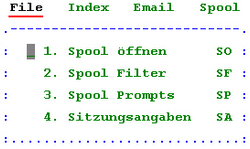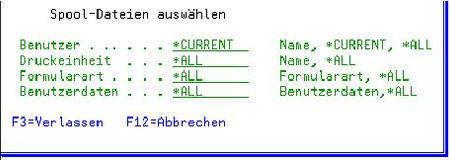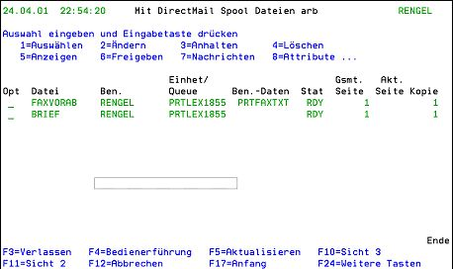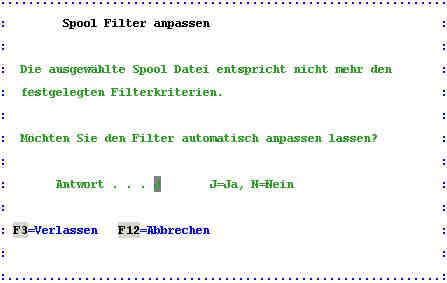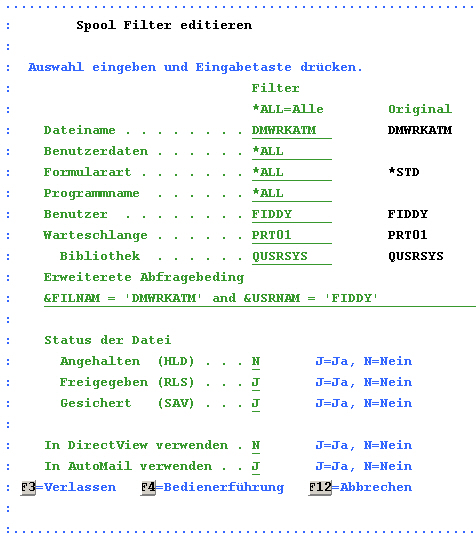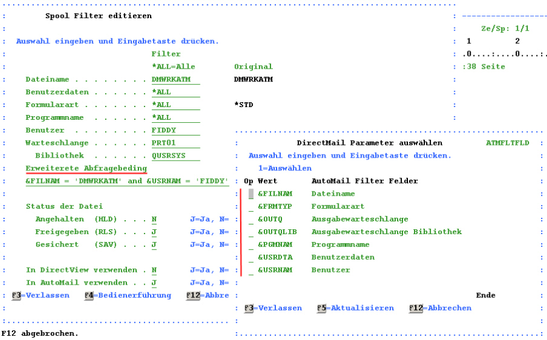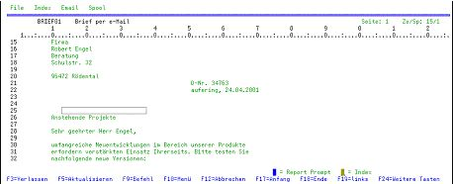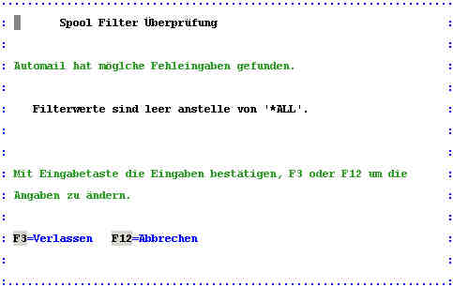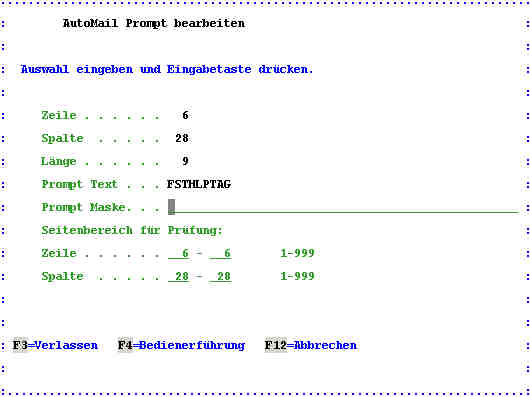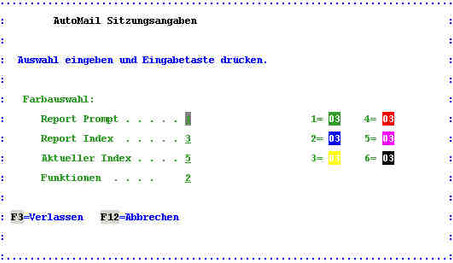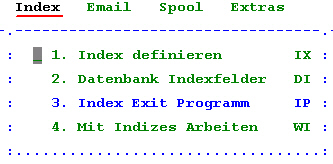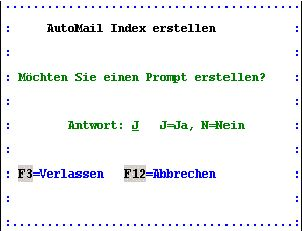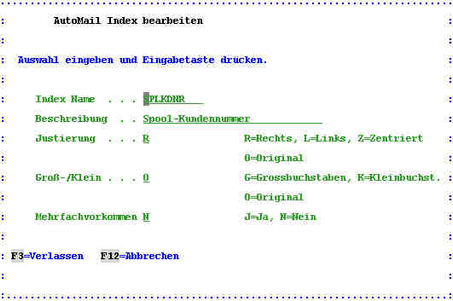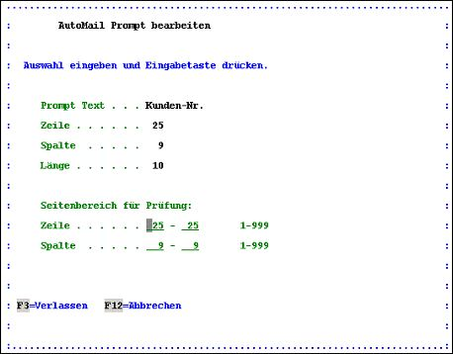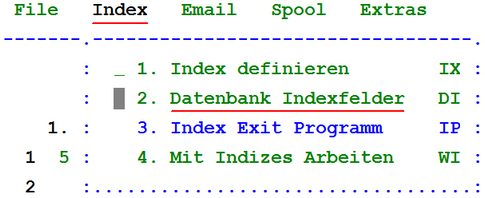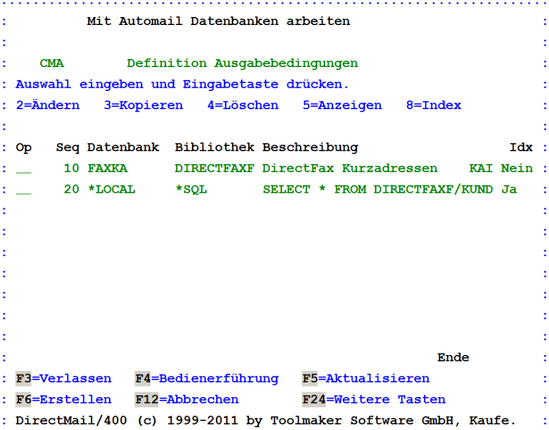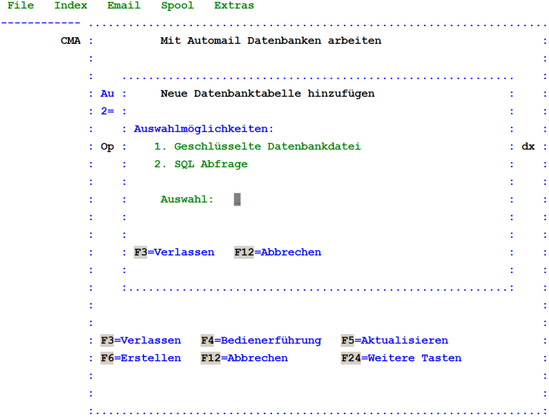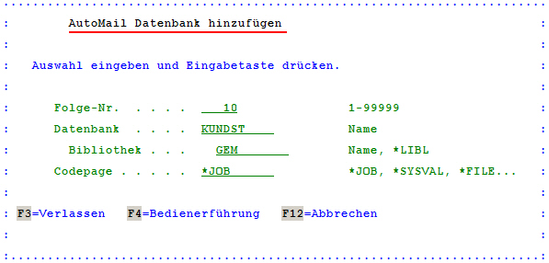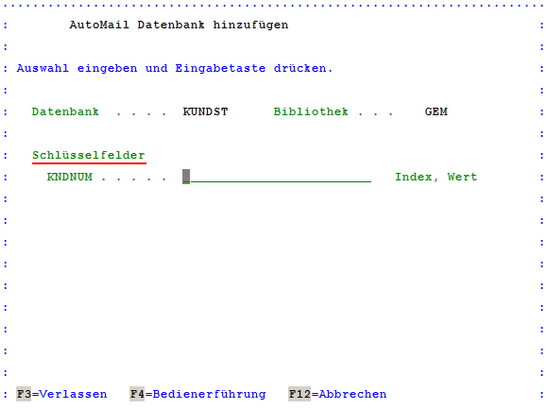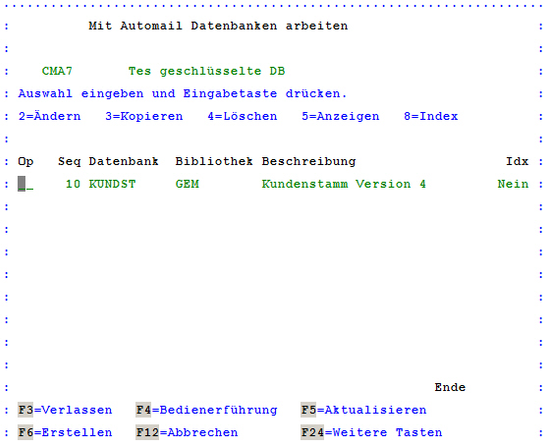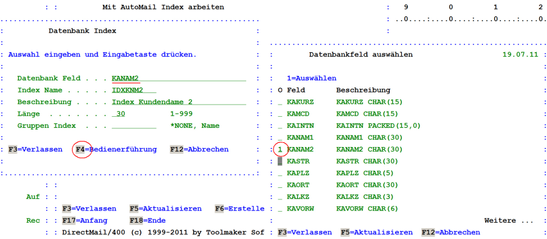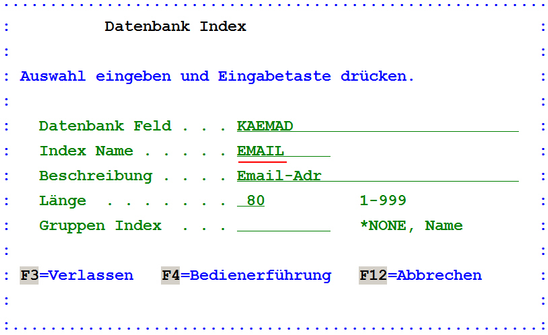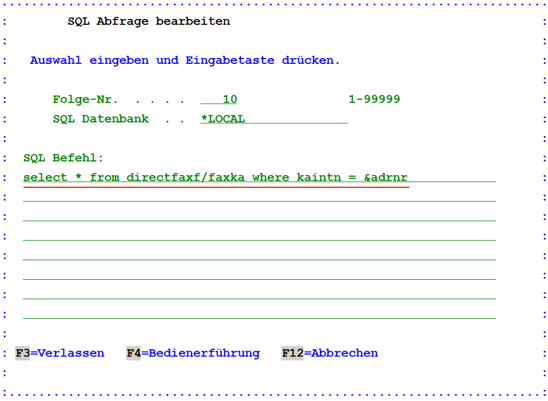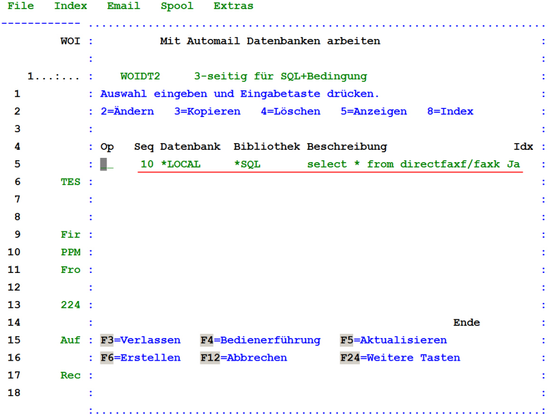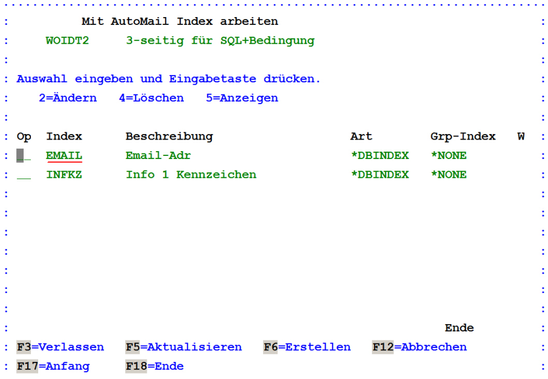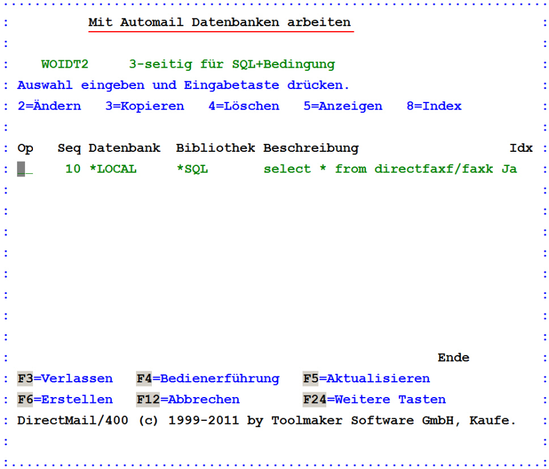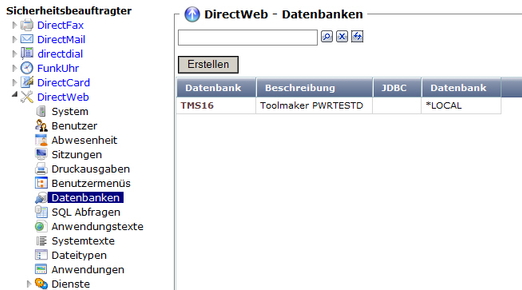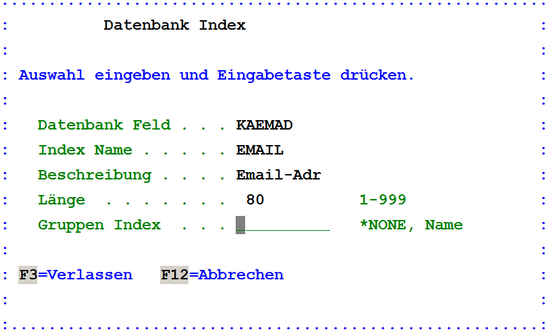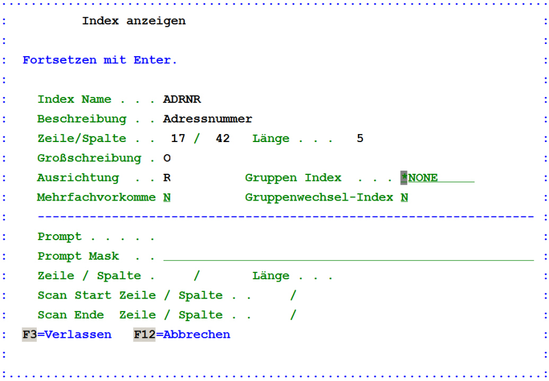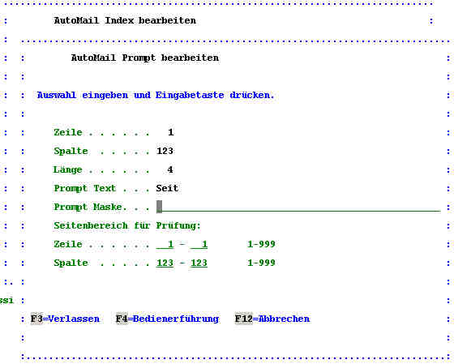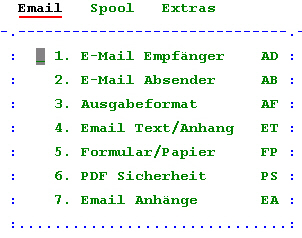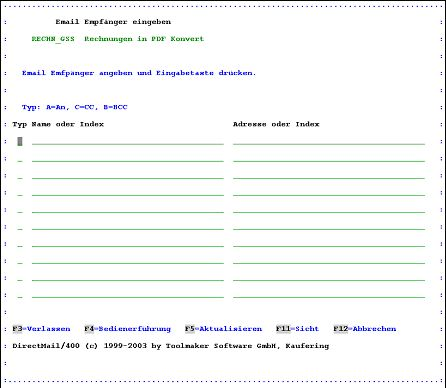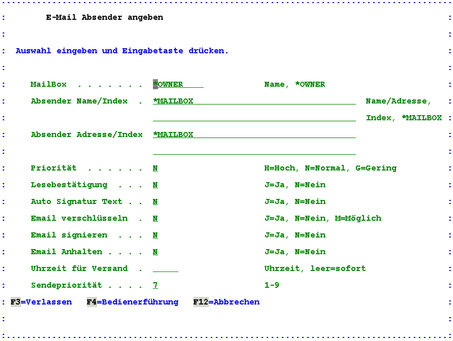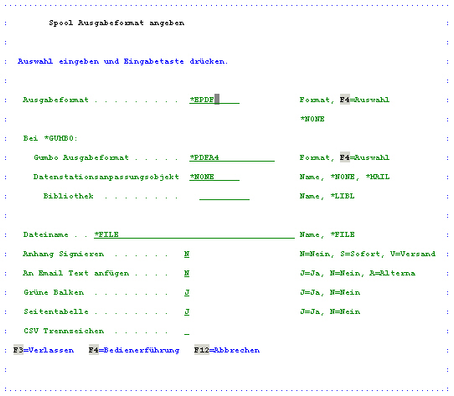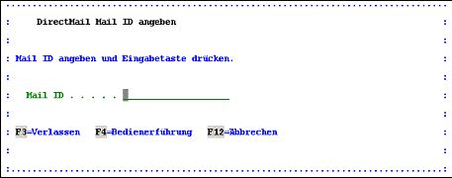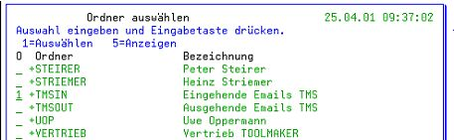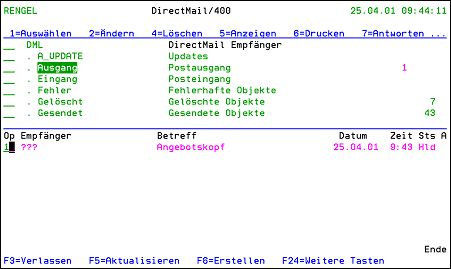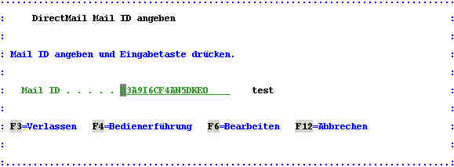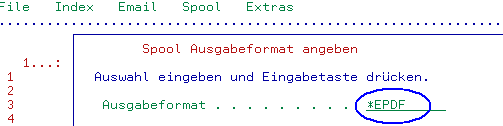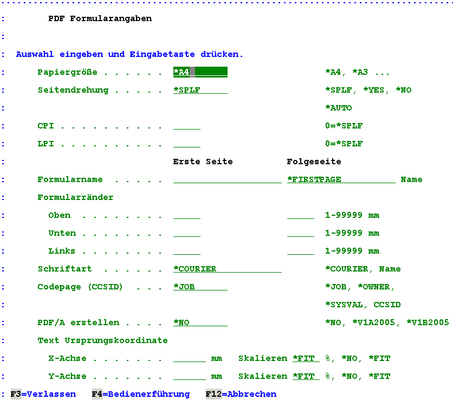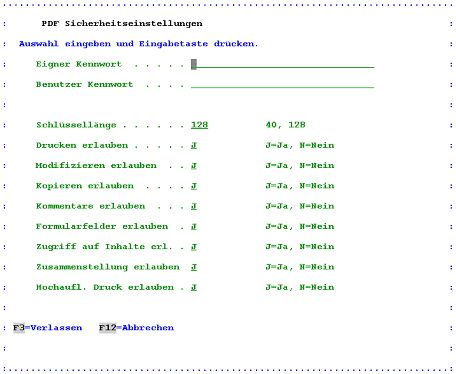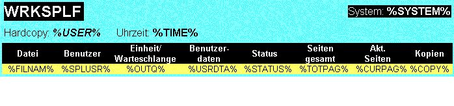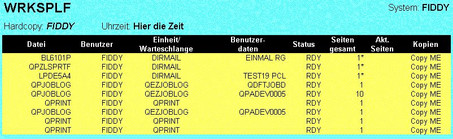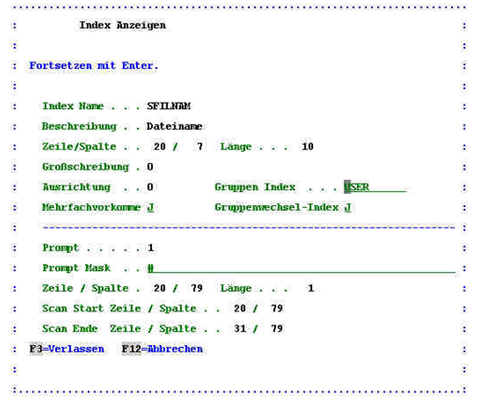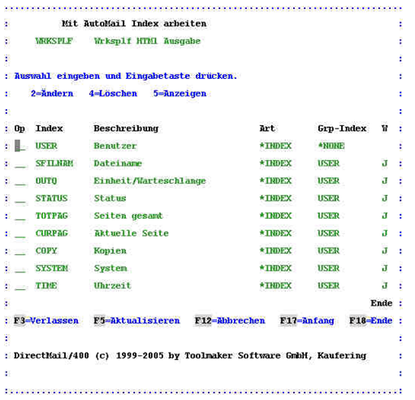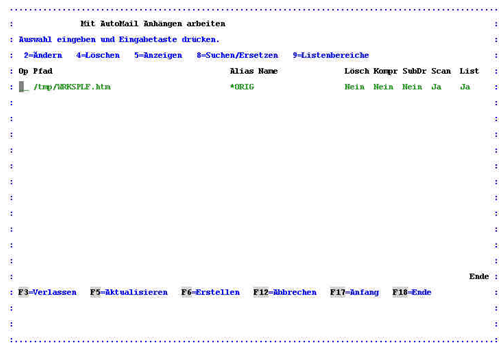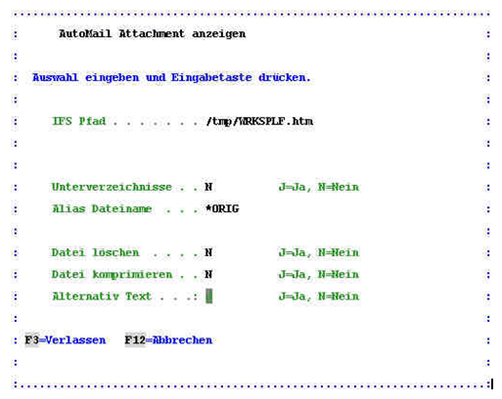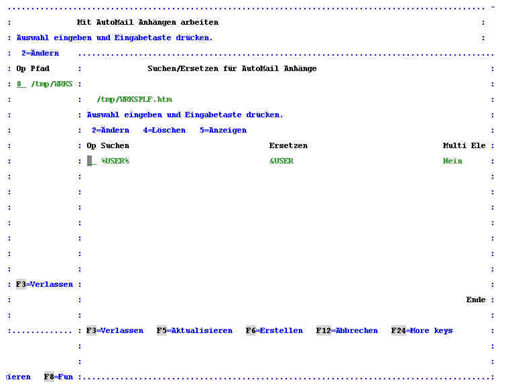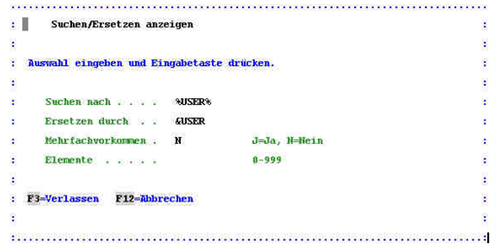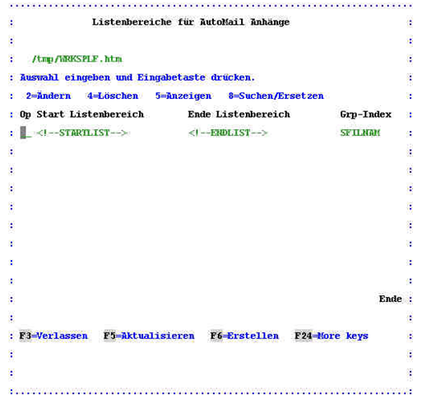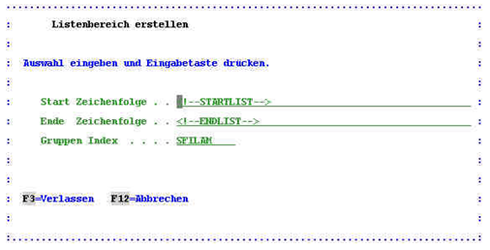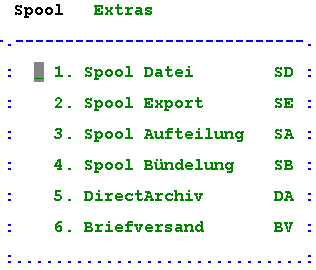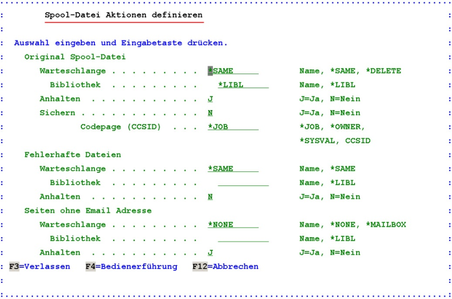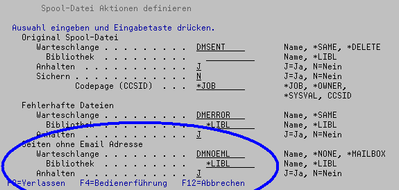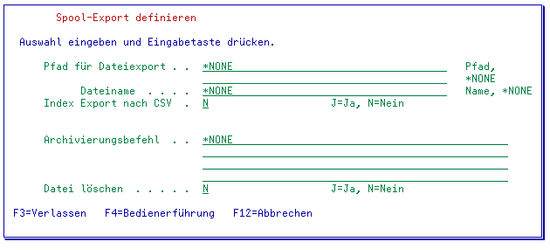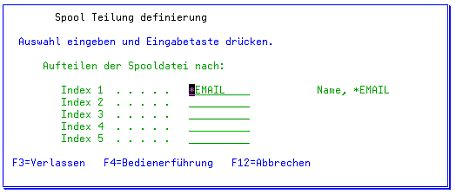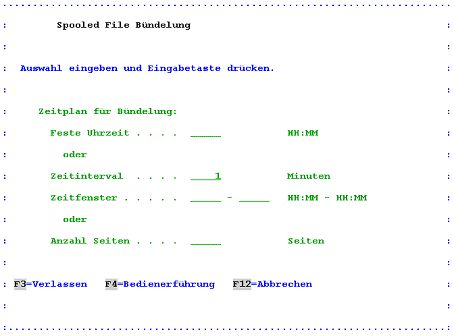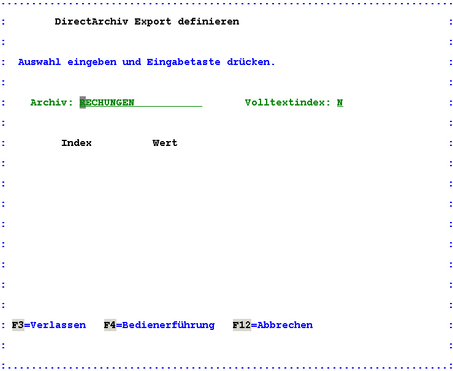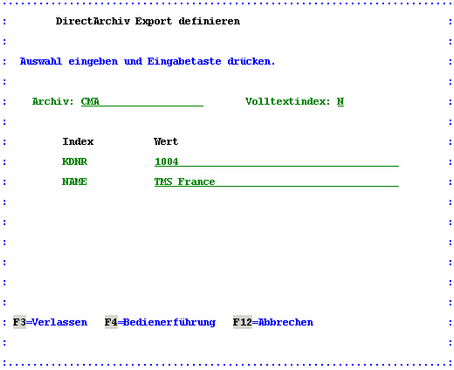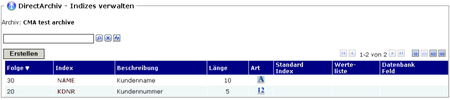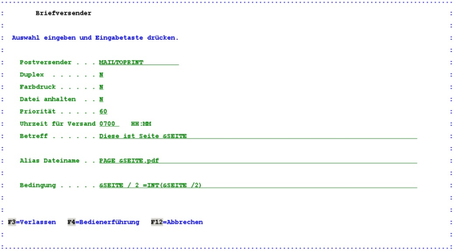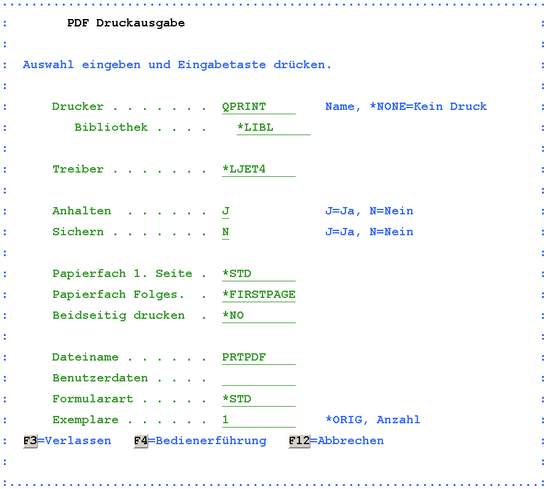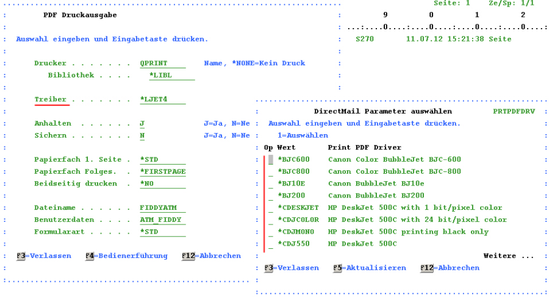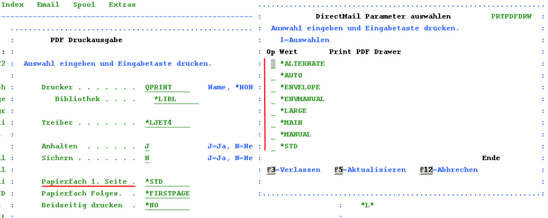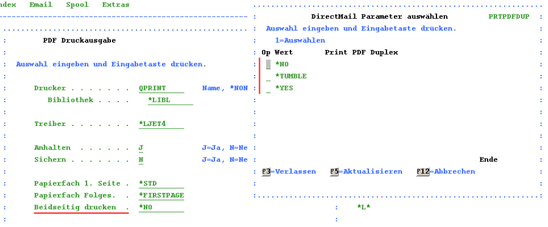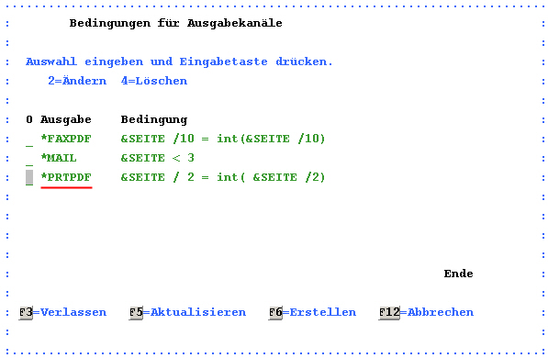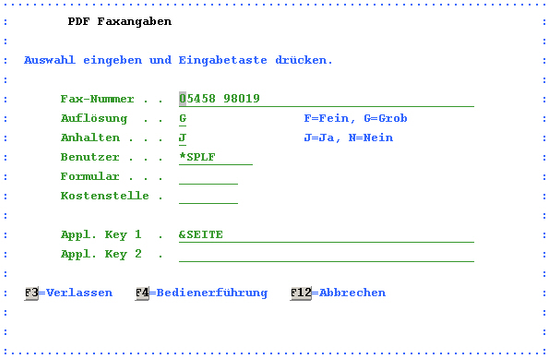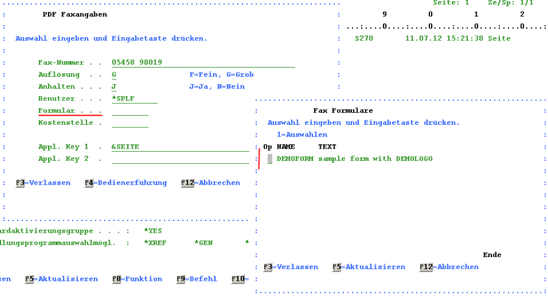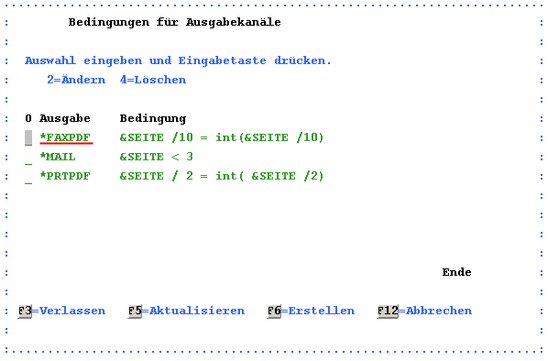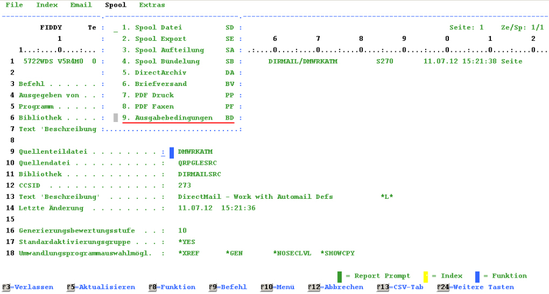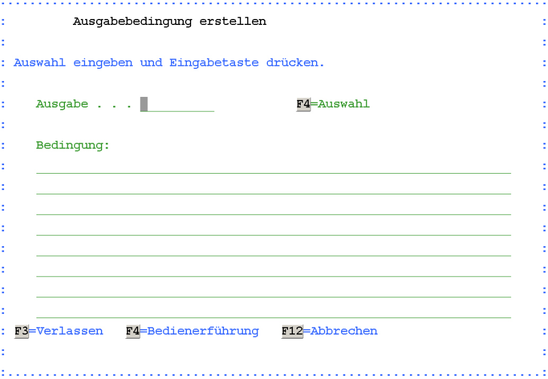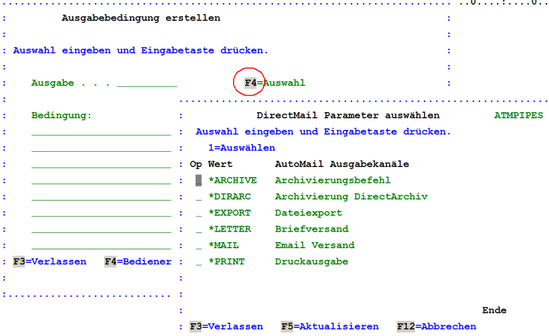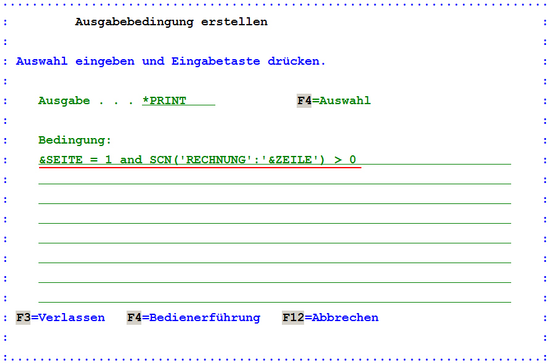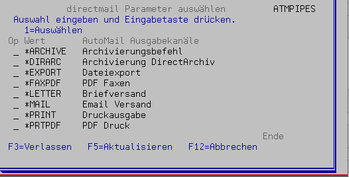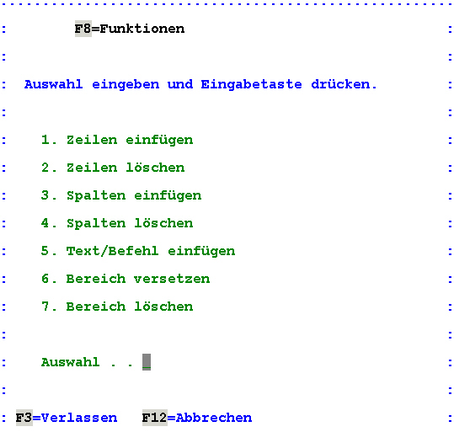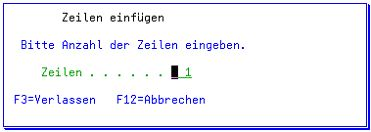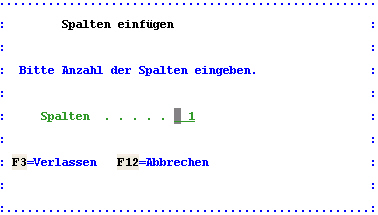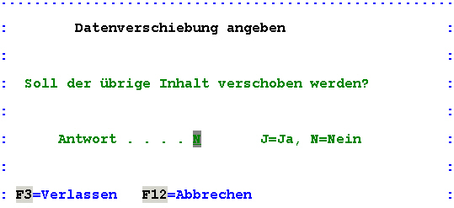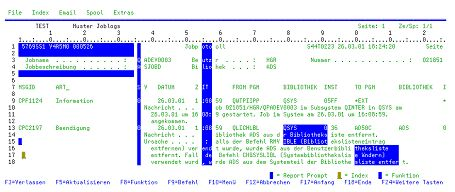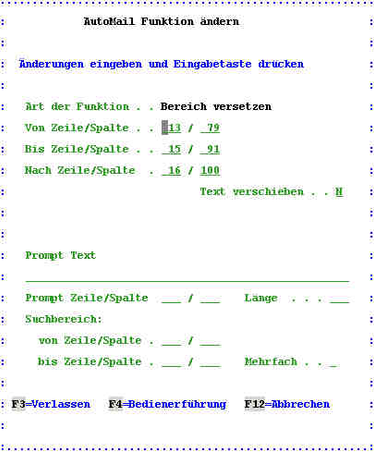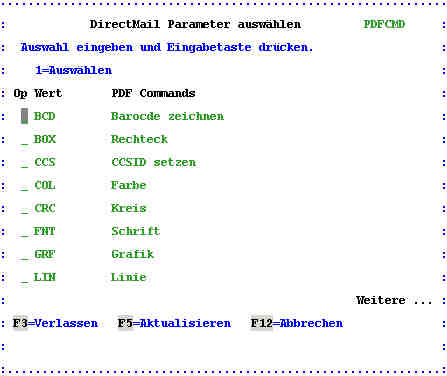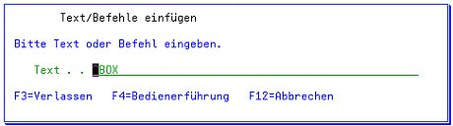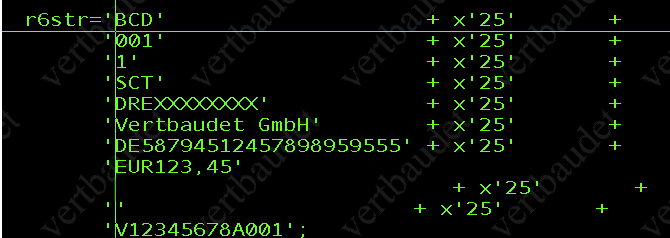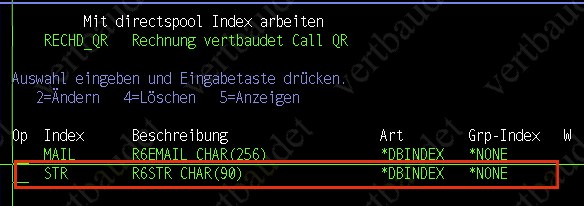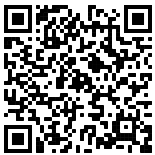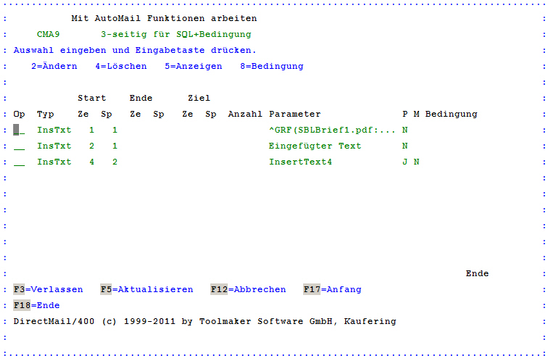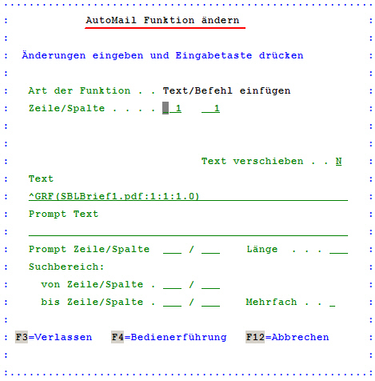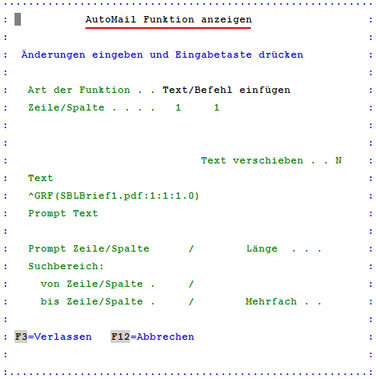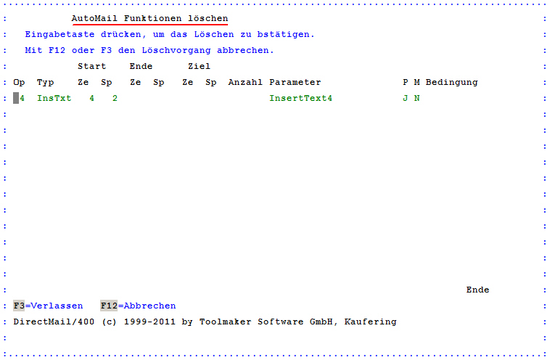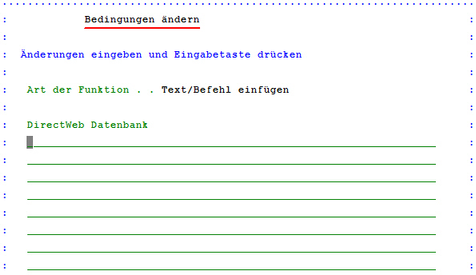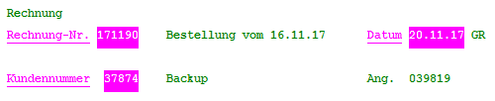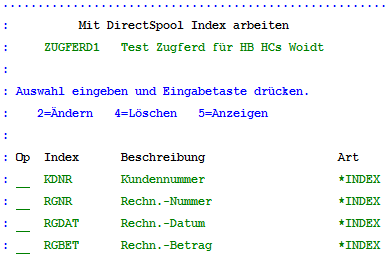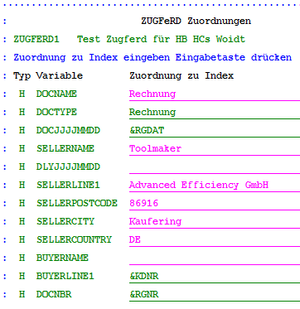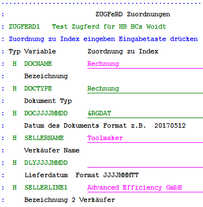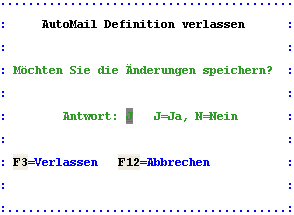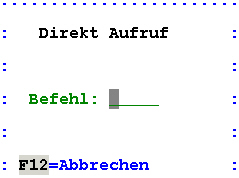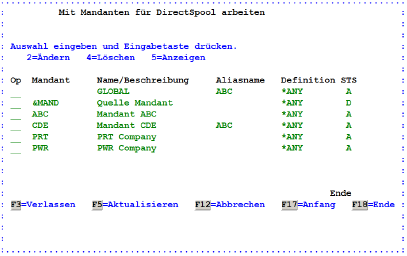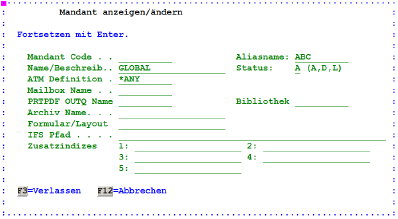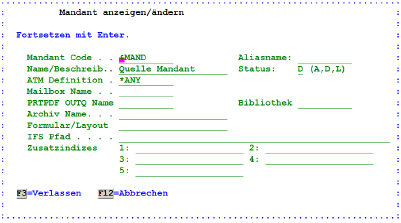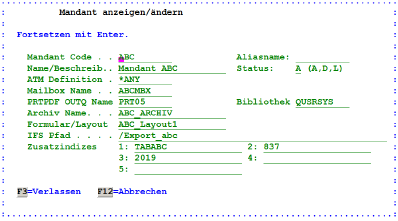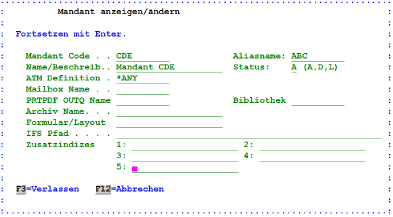Toolmaker Produkt-Dokumentation
Eine directspool-Definition bearbeiten (WRKATMDEF, Auswahl 2)
Inhaltsübersicht
Menü "File"
Die Auswahl der Spooldateien erfolgt mit den Funktionen Spooldatei öffnen, Spool Filter, Spool Prompts und Sitzungsangaben.
0496 – WRKATMDEF - File
Spool-Datei öffnen (SO)
Aus dem Definitionsbildschirm drücken Sie F10 um in die Menüleiste zu springen. Wählen Sie den Menüpunkt „File" per Datenfreigabetaste und danach den Menüpunkt „Spool öffnen" .
0208 - Auswahl Spooldateien
Eingabefelder
Benutzer - Benutzer, der die Spooldatei erstellt hat.
Druckeinheit - Druckeinheit, auf dem die Spooldatei sich befindet.
Formularart - Formularart der Spooldatei.
Benutzerdaten - Benutzerdaten der Spooldatei.
Filtern Sie hier die anzuzeigenden Spooldateien durch Füllen der angebotenen Parameter. Sie schränken hiermit die im nachfolgenden Bildschirm angezeigten Spooldateien ein und erleichtern somit die Auswahl der benötigten Spooldatei.
0209 – Auswahl Spooldatei
Wählen Sie nun die zu verarbeitende Spooldatei mit Auswahl 1 aus.
Spool Filter (SF)
0303 – Spool Filter anpassen
Antwort
Eingabe zur Anpassung des Filters.
Gültige Werte sind:
J = Der Filter wird automatisch angepasst.
N = Der Filter wird nicht automatisch angepasst.
0210 - Spool-Filter
Filter
Im Spool-Filter können Sie weitere Einschränkungen vornehmen bzw. aufheben. In unserem Beispiel könnten Sie z. B. durch Eingabe von *ALL bei „Benutzer" die Definition auf alle Benutzer erweitern, welche diese Spooldatei in die Ausgabewarteschlange PRT01stellen.
Dateiname - Eingabe Dateiname für der Spool Filter.
Benutzerdaten - Eingabe Benutzerdaten für den Spool Filter.
Formularart - Eingabe Formularart für den Spool Filter.
Programmname - Eingabe Programmname für den Spool Filter.
Benutzer - Eingabe Benutzer für den Spool Filter.
Warteschlange/Bibliothek - Geben Sie hier die Ausgabewarteschlange mit Bibliothek ein
Erweiterte Abfragebedingung -Hier können Filterabfragen bzgl. Benutzerdaten, Benutzer etc. mit UND/ODER aber auch SUBST Funktionen gemacht werden. Diese unterstützen Funktionen entsprechen den STRING Funktionen, die auch sonst in directspool Bedingungen Verwendung finden.
Folgende Variablen können verwendet werden:
- &FILNAM Dateiname
- &FRMTYP Formularart
- &OUTQ Ausgabewarteschlange
- &OUTQLIB Ausgabewarteschlange Bibliothek
- &PGMNAM Programmname
- &USRDTA Benutzerdaten
- &USRNAM Benutzer
Die Feldnamen können über F4 Abgefragt werden.
0528 – Erweiterte Abfragebedingung - Feldnamen
Status der Datei - In den Statusfeldern können Sie festlegen, bei welchen Statuszuständen die Spooldatei verarbeitet wird. So kann z.B. ausgeschlossen werden, dass eine Spooldatei die im Status HOLD in der Ausgabewarteschlange steht, automatisch versandt wird. Diese muss dann erst z.B. vom Bereichsleiter freigegeben werden, bevor sie verarbeitet wird.
Angehalten - Auch angehaltene Spooldatein können verarbeitet werden (Status HLD)
Freigegeben - Auch freigegebenen Spooldateien können verarbeitet werden (Status RLS)
Gesichert - Auch gesicherte Spooldateien können verarbeitet werden (Status SAV)
In directview verwenden / In directspool verwenden - Hier kann definiert werden, ob die directspool Definition für directdiew oder directspool Verwendung finden soll.
Der Spooldateifilter kann jederzeit über F10, Auswahl „File" und „Spool Filter" angezeigt bzw. geändert werden.
0211 - Anzeige Spooldatei-Inhalt
Der Inhalt der ausgewählten Spooldatei wird im Arbeitsbereich angezeigt.
Folgende Hinweismeldung erscheint, falls keine gültigen Filterwerte eingetragen sind:
0375 - Filterwerte
Spool Prompts (SP)
Spooldateien können mit directspool nicht nur aufgrund äußerer Kennzeichen wie Spooldateinamen, Benutzer, Formular, Benutzerdaten, Ausgabewarte-schlange, etc. ausgewählt, bzw. ausgefiltert werden, sondern auch aufgrund von Inhalten in der Spooldatei selbst.
Hiermit können z.B. Dokumente, die äußerlich immer gleich aussehen, mit z.B. gleichem Spooldateinamen aufgrund von Inhalten auseinandergehalten werden. Inhalte könnten z.B. Konstanten wie „Rechnung", „Angebot", etc. sein, die nicht nur an konstanten sondern auch an variablen Stellen im Dokument stehen.
Erstellen Sie einen Spool Prompt mit F10, Auswahl „File" und „Spool Prompt". Beschreibung siehe Kapitel 12.5.3.
Definieren Sie Anfang und Ende der Konstante über die Cursor- und Datenfreigabetaste.
0212 – directspool Prompt bearbeiten
Prompt Maske - Es gibt drei unterschiedliche Typen von Indizes: Datenbankindex (*DBINDEX), Spool-Index (*INDEX) und Spool-Prompt (*RPTTYP), die sich aus den verschiedenen Quellen füllen. Jeder Indextyp hat unterschiedliche Merkmale.
Seitenbereich für Prüfung - Sofern die gesuchte Konstante nicht auf einem festen Platz in der Spooldatei steht (in unserem Beispiel Zeile 15, Spalte10), sondern irgendwo im Text, kann der Seitenbereich sowohl auf Zeilen, als auch auf Spaltenebene erweitert werden.
Definierte Spool Prompts werden unterstrichen angezeigt.
Sitzungsangaben (SA)
Einige Definitionen spiegeln sich in den Inhalten der angezeigten Spooldateien wider. Um hier eine optische Unterscheidung zu ermöglichen, können Sie über den Menüpunkt „Sitzungsangaben" den Sie über F10, Auswahl „File" und „Sitzungsangaben" erreichen, die Farbeinstellungen konfigurieren
0207 – Sitzungsangaben
Report Prompt - Farbauswahl für den Report Prompt.
Report Index - Farbauswahl für den Report Index.
Akuteller Index - Farbauswahl für den aktuellen Index.
Funktionen - Farbauswahl für die Funktionen.
Menü "Index"
Die Indizes von directspool sind selbstdefinierte Felder, deren Inhalt gelesen werden kann:
- aus der Spooldatei selbst
- aus einer Datenbankdatei
Beim Lesen einer Datenbankdatei kann als Schlüssel wiederum ein bereits gelesener Index verwendet werden.
So kann z.B. eine Kundennummer aus dem Spool in ein Indexfeld SPLKDNR übernommen werden. Mit diesem Feld wird auf die Kundenstammdatei zugegriffen und ein Indexfeld DBEMAIL aus dem Feld E-Mailadresse der Kundenstammdatei übernommen. Dieses Feld DBEMAIL wird dann als E-Mail-Adresse für den Versand der E-Mail benutzt.
Wurde kein Index definiert, so gibt es den Standardindex SPLUDD = User Defined Data der Spooled File.
0497 – WRKATMDEF - Index
Index erstellen (IX)
Indizes werden über F10 --> Index --> Index definieren erstellt. Alternativ kann man das Menü auch mit F9 - "IX" aufrufen.
Markieren Sie die Start- und Endepositionen des Indexfeldes analog zur vorstehend beschriebenen Markierung der Spool Prompts. Cursorposition auf Anfangsposition stellen, Datenfreigabetaste drücken und Cursor auf Endeposition stellen, noch mal Datenfreigabetaste drücken.
Alternativ kann zu einem Indexfeld ein Prompt definiert werden. Als Prompt wird eine Konstante definiert, die an einer bestimmten Stelle im Text steht. So kann z.B. eine Kundennummer als Indexfeld abgegriffen werden, jedoch nur dann, wenn vor der Kundennummer die Konstante „KD-Nr." steht.
Prompt definieren
Wenn die Information aus der Spooldatei nicht auf einer fest definierten Position innerhalb der Spooldatei steht, muss ein Prompt definiert werden. Ein Prompt ist eine Konstante die in direkter Abhängigkeit zu der Information steht die Sie aus dem Spool extrahieren wollen (z.B. Kundennummer vor der immer "KD-Nr." steht). Bei jeder Information die Sie aus der Spooldatei extrahieren, können Sie einen Prompt festlegen.
0213 - Prompt-Abfrage
Antwort - Geben Sie J ein, wenn Sie einen Prompt erstellen wollen und drücken Sie die Datenfreigabetaste. Markieren Sie danach die Startposition des Promptes, drücken die Datenfreigabetaste, markieren die Endposition und drücken noch mal die Datenfreigabetaste.
Index definieren
Nach Festlegen des Indexfeldes und evtl. Promptes wird der Index zur Bearbeitung angezeigt:
0214 - Index bearbeiten
Index Name - Hier wird je Index ein eindeutiger Name vergeben der später z.B. zum Zugriff auf eine IBM i Datenbank dient. (hier: SPLKDNR für Zugriff auf Kundenstammdatei)
Beschreibung - Geben Sie eine Textbeschreibung zum Index ein.
Justierung - Hier steuern Sie, wie die Daten im Index justiert werden sollen. Wird der Indexbereich z.B. auf 10 Stellen festgelegt, da dies evtl. die maximal vorkommende Länge darstellt, so kann bei einem tatsächlichen Inhalt von 5 Stellen eingestellt werden, wie diese 5 Stellen justiert werden.
Gültige Werte sind:
R = Rechts Der Indexinhalt wird im Indexfeld rechts justiert
L = Links Der Indexinhalt wird im Indexfeld links justiert
Z = Zentriert Der Indexinhalt wird im Indexfeld zentriert
O = Original Der Indexinhalt wird wie im Spool stehend übernommen
Groß-/Klein - Hier steuern Sie, ob die Buchstaben in Indexfeldern umgesetzt werden.
Gültige Werte sind:
G = Grossbuchstaben Die Inhalte werden in Großbuchstaben konvertiert
K = Kleinbuchstaben Die Inhalte werden in Kleinbuchstaben konvertiert
O = Original Die Inhalte werden wie im Spool stehend übernommen
Es können beliebig viele Indexfelder aus dem Spool abgegriffen werden.
Mehrfachvorkommen - Hiermit können Sie einstellen, ob der Index je Seite nur einmal oder mehrfach gesucht werden soll. So können z.B. für Auftragspositionen technische Zeichnungen der Artikel angehängt werden.
Gültige Werte sind:
J = Ja Der Index wird auf Mehrfachvorkommen geprüft.
N = Nein Der Index wird beim ersten Vorkommen übernommen, es wird nicht weiter gesucht.
Seitenbereich für Prüfung
Wenn Ihr Prompt zur Definition der Position der Kundennummer im Spool nicht konstant ist, können Sie alternativ zur festen Position auf der nach dem Prompt gesucht werden soll, einen Seitenbereich definieren innerhalb dessen die Konstante (in unserem Beispiel Kunden-Nr.) die Konstante gesucht wird. Abhängig von der Position der Konstanten wird dann die Kundennummer korrekt aus dem Spool extrahiert.
0215 - Prompt – Spoolbereich für Prüfung
Zeile/Spalte - Hier können Sie einen Bereich definieren innerhalb dessen der Spoolprompt (die Konstante) gesucht wird.
Datenbank Indexfelder (DI)
Um auf Inhalte von Datenbanken zugreifen zu können, um z.B. aus einer Kundenstammdatei über die Kundennummer die E-Mail-Adresse auslesen zu können, müssen zunächst einmal die benötigten Datenbanken, der Zugriff auf diese Datenbankdateien und die entnommenen Felder definiert werden. Dies erfolgt über die Funktion Datenbank Indexfelder. Diese erreichen Sie über F10, Auswahl „Index" und „Datenbank Indexfelder".
0509 - directspool-Datenbanken
Beispiele von Indexdefinition.
0216 – directspool – Datenbank - Indexfelder
Erstellen wir zunächst eine Datenbankdefinition zur Kundenstammdatei über F6:
0503 – Neue Datenbank hinzufügen
Als Auswahl für ein neu hinzuzufügendes Datenbank Indexfeld gibt es zwei Möglichkeiten:
Geschlüsselte Datenbankdatei
SQL Abfrage
Geschlüsselte Datenbankdatei
Mit dieser Auswahl kann eine geschlüsselte Datenbankdatei hinzugefügt werden. Die Indexwerte werden aus der Datenbankdefinition übernommen.
0324 – directspool geschlüsselte Datenbank hinzufügen
Folge-Nr. - Legen Sie hier eine eindeutige Folge-Nummer für die hinzuzufügende Datenbank an.
Datenbank/Bibliothek - Geben Sie hier die Datenbank ein, die Sie in directspool definieren wollen. Nach Eingabe eines Bibliotheksnamens bekommen Sie mit Funktionstaste F4 eine Liste der verfügbaren Datenbankdateien dieser Bibliothek im Fenster„Objekte auswählen" angezeigt und können diese auch mit Auswahl 1 übernehmen.
Codepage - Angabe der zu verwendenden Codepage.
Als nächstes werden die Schlüsselfelder der ausgewählten Datei angezeigt, die mit den zuvor festgelegten Indexfeldern bzw. mit eingegebenen Konstanten verknüpft werden müssen.
0217 - directspool - geschlüsselte Datenbank – Anzeige Datenbankschlüsselfeld(er)
Schlüsselfelder - Geben Sie hier entweder eine Konstante ein (z.B. 01 für Mandanten-Nummer bei Kundenstammdateien mit Schlüssel Mandanten-/Kundennummer). Häufiger wird die Verknüpfung des Schlüsselfeldes mit einem vorher dem Spool entnommenen Index erfolgen. Diesen können Sie bequem mit der Funktionstaste F4 und Auswahl 1 aus den definierten Indexen übernehmen.
Sind die Schlüsselfelder zugeordnet, können im nächsten Schritt Indexfelder aus der Datenbank definiert werden die beim Versand der Spooldatei benötigt werden (z.B. E-Mail-Adresse, Firmenname, etc.).
Erfolgt keine Eingabe so werden automatisch die Indexwerte in die Indexliste übernommen und angezeigt.
0516 - Index aus Datenbanken
Mit Auswahl 8 können weitere Indexfelder aus Datenbankinhalten definiert werden.
0220 - Datenbankindex festlegen
Datenbank Feld - Hier steht das Feld aus der Datenbank. Diese Felder können mit Funktionstaste F4 eingeblendt und mit Auswahl 1 übernommen werden.
Index Name - Standardmäßig ist der Index Name identisch mit dem Datenbank Feld, kann aber auch individuell benannt werden, wobei Index Namen eindeutig sein müssen.
Beschreibung - Die Textbeschreibung des Indexfeldes ist bei Übernahme aus einer Datenbank die DDS-Feldbeschreibung.
Länge - Ein Indexfeld kann in der Länge begrenzt werden, um nur Teilbereiche des Feldinhaltes zu übernehmen. Bei Übernahme aus einer Datenbank wird hier die Feldlänge benutzt.
Gruppenindex - Dieser Parameter ist nur erforderlich, wenn ein Index in eine HTML- oder sonstige Datei mit hierarchischer Darstellungsform eingefügt werden soll (siehe zusätzliche Attachements im HTML-Format). Jedem Index wird dann ein übergeordneter Index zugeordnet.
Beispiel einer Liste:
Offene Posten Kunde
Kunde 4711 Müller KG
RE-Nr Datum Betrag
0815 01.02.2006 735,40
0816 02.02.2006 21,40
Summe: 756,80
Diese Liste könnte folgende Indizes enthalten:
Index Gruppenindex
Kunde <leer>
RE-Nr Kunde
Datum RE-Nr
Betrag RE-Nr
Summe Kunde
SQL Abfrage
Über SQL-Abfragen kann auf nicht indizierte Datenbankdateien zugegriffen werden. Hier können bedingte Ausgaben definiert werden.
0504 – SQL Abfrage bearbeiten
Folge-Nr. - Die Folge-Nr. legt die Reihenfolge der Ausführung von Abfragen fest. So kann das Ergebnis einer Abfrage als Bedingung für eine weitere Abfrage verwendet werden.
SQL Datenbank - Name der SQL Datenbank. Die SQL Datenbank ist in directweb zu definieren. Über den Wert *LOCAL wird die lokale Datenbank verwendet. Es können auch JDBC oder entfernte Datenbanken verwendet werden.
SQL Befehl - Eingabe des SELECT-Befehls für die Auswahl der Daten aus der![]() Datenbanktabelle
Datenbanktabelle![]() . Hier können directspool Indizes über den üblichen Syntax &INDEX eingebunden werden.
. Hier können directspool Indizes über den üblichen Syntax &INDEX eingebunden werden.
Beispiel: Auswahl aller Kunden mit identischer Kundennummer
Select * from kundenstamm where kunde = &KDNR
Hinweis: Bitte beachten, dass Alpha-Felder entsprechend mit Hochkomma in der Abfrage eingesetzt werden müssen.
Beispiel: Auswahl aller Kunden mit identischem Kundennamen
Select * from kundenstamm where name = '&NAME'
Nach erfolgreicher Erstellung der SQL Abfrage wird diese wie folgt aufgelistet:
0505 – directspool - Datenbank SQL Abfragen - Anzeige
Über die Auswahl 8=Index können jetzt die Felder der SQL Abfrage als Index definiert werden. Die Vorgehensweise ist identisch mit der bisherigen Definition von Datenbank-Indizes.
0339 – directspool - Datenbank SQL Abfragen – Definition Index
0513 – directspool - Datenbank SQL Abfragen – Liste Index
0221 – Mit directspool Index arbeiten
Über diese Funktion können beliebige in den IBM i Datenbanken vorkommende Feldinhalte in Indexfelder von directspool übernommen werden.
0222 - Erstellte Datenbank-Definition
Mit Auswahl 2 können Sie die Datenbankdefinition überarbeiten und z.B. Schlüsselfeldinformationen ändern.
Mit Auswahl 4 kann eine Datenbank entfernt werden.
Mit Auswahl 8 können Sie die Indexfelder bearbeiten die Sie im vorherigen Schritt aus Ihrer Datenbank definiert haben. Es werden die bereits defnierten Felder angezeigt.
Definition der Datenbank in directweb
Wird bei den Datenbanktabellen eine SQL Datenbank ausgewählt, so ist diese in directweb zu definieren. Über den Wert *LOCAL wird die lokale Datenbank verwendet. Es können auch JDBC oder entfernte Datenbanken verwendet werden.
0511 – directweb – Definition SQL Datenbank *LOCAL
Mit Indizes arbeiten (WI)
Über die Funktion „Mit Indizes arbeiten" die Sie über F10 sowie „Index" und „Mit Indizes arbeiten" erreichen, können jederzeit die angelegten Indizes angezeigt, bzw. gelöscht werden. Über diesen Weg sehen Sie nicht nur die Indizes die Sie in dem Bereich Datenbankdefinitionen angelegt haben, sondern alle existierenden Indizes.
0221 - Mit Indexen arbeiten
Abhängig vom Typ des Indexfeldes, *DBINDEX aus Datenbanken, *INDEX aus Spooldaten, bzw. *RPTTYP aus Berichtsdefinition werden unterschiedliche Informationen angezeigt, wenn Sie Auswahl 5 verwenden.
Indextyp *DBINDEX
0224- Indextyp *DBINDEX
Indextyp *INDEX
0223- Indextyp *INDEX
Bei den Prompts eines directspool Index kann auch eine Promptmaske angegeben werden.
0312 – directspool Prompt bearbeiten
Dabei werden für bestimmte Zeichen Platzhalter verwendet:
- & Leerzeichen
- $ Alpha Zeichen
- ? Beliebiges Zeichen
- # Numerisches Zeichen
- § Nicht leer
Beispiel: Für ein Datumsprompt " 1.12.05" würde als Maske "?#.##.##" verwendet werden.
Standard-Indizes
Im vorigen Kapitel wird beschrieben, wie man eigene Indizes aus den Daten in der SPLF lesen kann. Darüber hinaus gibt es noch eine Reihe von Standard-Indizes, die automatisch vom System gefüllt werden:
Bitte beachten Sie, dass nicht alle Indizes in allen Versionen von directspool verfügbar sind. Der Umfang der Standardindizes wird nämlich permanent erweitert.
| Index-Name | Länge/Typ | Bedeutung | Hinweise |
|---|---|---|---|
| 10 char | Alias Name | |
| 10 char | Automail Batch | |
| 10 char | AutoMail Definitio | |
| 10 char | CSV filename | |
| 10 char | CSV object | |
| 10 char | CSV path | |
| 10 char | IFS File | |
IFSOBJ | 10 char | IFS Object | |
IFSPTH | 10 char | IFS Path | |
| 10 char | Mandatencode | |
| 1,0 int | Aktuelle Phase | |
| 10 char | Splf Date YYYYMMDD | |
SPLDAY | 10 char | Splf Day | |
SPLFIL | 10 char | Spool File | |
SPLFNR | 10 char | Spool File Number | |
SPLFRM | 10 char | Spool Form Type | |
SPLHH | 10 char | Splf Hour | |
SPLJNR | 10 char | Spool Job Number | |
SPLJOB | 10 char | Spool Job | |
SPLMM | 10 char | Splf Minute | |
SPLMON | 10 char | Splf Month | |
SPLOQ | 10 char | Splf OUTQ | |
SPLOQL | 10 char | Splf OUTQ Lib | |
SPLPAG | 10 char | Spool Pages | |
SPLPGM | 10 char | Splf Open Program | |
SPLSS | 10 char | Splf Second | |
SPLSTS | 10 char | Spool Status | |
SPLTIM | 10 char | Spool Time HHMMSS | |
SPLTIM | 10 char | Splf Time | |
SPLUDT | 10 char | Spool User Data | |
SPLUSR | 10 char | Spool User | |
SPLYE2 | 10 char | Splf Year (2,0) | |
SPLYEA | 10 char | Splf Year (4,0) | |
TMPOBJ | 10 char | Temp IFS object | |
TMPPTH | 10 char | Temp IFS Path | |
V | 1 A | ismodeView '0'/'1' | ‚1' = Der Programmaufruf von DMATMEXC erfolgte aus directview |
1 .. 5 | 20 A | Zusatzindizes zur Mandantenksteuerung |
Menü "E-Mail"
Um die Spooldatei per E-Mail an den korrekten Empfänger zu senden, müssen die festgelegten Indexfeldern noch in den Sendeprozess integriert werden. Dies geschieht mit den Funktionen „E-Mail", die Sie über F10 sowie Auswahl „E-Mail" erreichen.
0225 –Befehl WRKATMDEF - E-Mail Parameter
E-Mail Empfänger (AD)
Mit der Funktion „E-Mail Empfänger" können Sie entweder konstante Werte, oder Indexfelder als E-Mail Empfänger festlegen. Die Indexfelder können wiederum über Funktionstaste F4 aus der Liste der definierten Indexfelder ausgewählt werden.
0226 – E-Mail Empfänger
Typ
Gültige Werte sind:
A=An
C=CC Copy
B=BC C BlindCopy
Name oder Index
Hier legen Sie den Empfängernamen fest bzw. hinterlegen ein Indexfeld über das der Name des Empfängers ermittelt wird.
Adresse oder Index
Hier steht die E-Mail-Adresse des Empfängers bzw. das Indexfeld über das die E-Mail-Adresse ermittelt wird.
E-Mail Absender (AB)
Mit der Funktion „E-Mail Absender" können Sie die für den Versand einer E-Mail relevanten Parameter einsteuern. Die Funktion „E-Mail-Absender" erreichen Sie über F10 sowie Auswahl „E-Mail" und „E-Mail-Absender".
0227 - E-Mail Absenderangaben
MailBox - Hier geben Sie an, in welcher Mailbox die zu versendende E-Mail verarbeitet wird.
Gültige Werte sind:
Name Den Name einer beliebigen existierenden Mailbox
*OWNER Der Name der Mailbox des Benutzers zum Zeitpunkt der Verarbeitung der Spooldatei
Absender Name/Index - Der Name des Absenders der E-Mail.
Gültige Werte sind:
Name Ein eingegebener Wert der konstant als Absendername benutzt wird
Index Ein hinterlegtes Indexfeld aus dem der Name des Absenders ent nommen wird. Existierende Indexfelder können mit Funktionstaste F4 und Auswahl 1 übernommen werden.
*MAILBOX Der Absendername aus der im Parameter MailBox ange gebenen Mailbox wird benutzt
Absender Adresse/Index - Die E-Mail-Adresse des Absenders der E-Mail
Gültige Werte sind:
Name Ein eingegebener Wert der konstant als E-Mail-Adresse des Absenders benutzt wird
Index Ein hinterlegtes Indexfeld aus dem die E-Mail-Adresse des Absen ders entnommen wird. Existierende Indexfelder können mit Funktionstaste F4 und Aus wahl 1 übernommen werden.
*MAILBOX Die E-Mail-Adresse aus der im Parameter MailBox ange gebenen Mailbox wird benutzt.
Priorität - Hierdurch steuern Sie die Priorität mit der die E-Mail zugestellt werden soll.
Gültige Werte sind:
H Die E-Mail wird mit hoher Priorität gesandt
N Die E-Mail wird mit normaler Priorität gesandt
G Die E-Mail wird mit niedriger Priorität gesandt.
Lesebestätigung - Wenn ein Empfänger eine E-Mail mit Lesebestätigung empfängt und sein E-Mail-Programm unterstützt diese Funktion, wird er gefragt, ob eine Empfangsbestätigung zurück an den Absender geschickt werden soll. Bestätigt der Empfänger diese Abfrage mit Ja, erhalten Sie als Absender eine Bestätigung, dass der Empfänger die Sendung erhalten und gelesen hat.
Gültige Werte sind:
J Lesebestätigung anfordern
N Keine Lesebestätigung anfordern
Auto Signatur Text - Hier können Sie angeben, ob ein (mit Auswahl 15 vor der Mailbox erfasster) Signaturtext automatisch an die E-Mail angefügt werden soll.
Gültige Werte sind:
J Der erfasste Signaturtext wird angefügt
N Der erfasste Signaturtext wird nicht angefügt
E-Mail verschlüsseln - Hier stellen Sie ein, ob die verarbeitete E-Mail verschlüsselt verschickt wird, oder nicht..
Gültige Werte sind:
J E-Mail wird verschlüsselt versandt
N E-Mail wird nicht verschlüsselt versandt
M E-Mail wird bei vorhandenem Zertifikat verschlüsselt versandt
E-Mail signieren - Hier stellen Sie ein, ob die verarbeitete E-Mail signiert werden soll, oder nicht.
Gültige Werte sind:
J E-Mail wird signiert
N E-Mail nicht signiert
E-Mail anhalten - Hier stellen Sie ein, ob die verarbeitete E-Mail im Postausgang angehalten, oder gleich versandt wird.
Gültige Werte sind:
J E-Mail anhalten
N E-Mail nicht anhalten, wird gleich versandt
Uhrzeit für Versand - Über diesen Parameter bestimmen Sie, zu welcher Uhrzeit eine E-Mail versandt werden soll.
Gültige Werte sind:
Uhrzeit Die E-Mail wird erst zur angegebenen Uhrzeit versandt
leer Die E-Mail wird sofort versandt
Sendepriorität - Spezifiziert die Sendepriorität mit der die mit directspool erstellte E-Mail versendet werden soll.
Gültige Werte sind:
1-9 Zugelassene Sendeprioritäten
7 directspool E-Mail zugeordneter Defaultwert
CCSID der Email - Spezifiziert die CCSID mit der die mit directspool erstellte E-Mail versendet werden soll.
Gültige Werte sind:
*JOB CCSID des Jobs wird verwendet
*OWNER CCSID des Jobowners wird verwendet
*SYSVAL CCSID des Systems wird verwendet
CCSID die angegebene CCSID wird verwendet
Spool-Ausgabeformat (AF)
directmail kann Spooldateien in unterschiedliche Formate konvertieren, bevor diese mit directspool versandt werden. Über die Funktion „Ausgabeformat" werden die Formate festgelegt.
0228 - Spool-Ausgabeformat festlegen
Ausgabeformat - Hier legen Sie fest, in welchem Format die Spooldatei an die E-Mail angehängt werden soll
Gültige Werte sind:
*CSV Die Spooldatei wird in semikolongetrenntenText konvertiert und an gehängt.
*TXT Die Spooldatei wird in ASCII-Text konvertiert und angehängt.
*HTML Die Spooldatei wird in ein HTML-Dokument konver tiert und angehängt
*PDF Die Spooldatei wird in ein PDF-Format (lesbar mit Acro bat Reader) umgewandelt und angehängt
*EPDF Adobe's PDF Dateiformat, jedoch in der Enhanced Version von di rectmail PDF. Dieses Format erlaubt z.B. Formularüberlagerungen, d.h. Sie können hinter den Spool eine JPG-, oder TIF-Datei hinterlegen und so den Eindruck eines komplett ausgedruckten Formulars erreichen.
Beachten Sie bei Auswahl des Formates EPDF auch die Hinweise im Abschnitt PDF-Formular (FP).
*TIFF Die Spooldatei wird in eine TIF-Grafik konvertiert und angehängt
*ORIG Der Empfänger der E-Mail arbeitet ebenfalls mit directmail und kann die Spooldatei im IBM i-Format erhalten
*GUMBO Die Spooldatei soll mittels SPLAMATIC von Gumbo konvertiert und angehängt werden.
*RAW Nur der reine Datenstrom wird in eine PC-Datei kopiert (für PCL bzw. AFP nötig)
*HPT Die Spooldatei wird in ein HPT-Dokument konvertiert und angehängt
*NONE Die Spooldatei wird nicht konvertiert und auch nicht der E-Mail angehängt. Dies kann sinnvoll sein, wenn die Spoolausgabe nur der Trigger oder Lieferant für Indexinfor mationen einer E-Mail verwendet werden soll.
Gumbo Ausgabeformat - Geben Sie hier das Standardformat für SPLAMATIC von Gumbo ein, Sie können über F4 die unterschiedlichen Formate anzeigen lassen.
Bei *GUMBO können keine Funktionen verwendet werden
Wenn als Ausgabeformat *GUMBO gewählt wird, dann können die Funktionen, mit denen die SPLF inhaltlich verändert werden (siehe: Liste der Funktionen) nicht verwendet werden. Sie werden ignoriert.
Ab Version 5.60.09 ist es möglich bei *GUMBO ist es nur möglich, ein Formular zu überlagern, aber mehr Möglichkeiten, den Inhalt zu ändern gibt es nicht.
Datenstationsanpassungsobjekt - Bei der Konvertierung über Host-Print-Transform können Sie hier ein Datenstationsanpassungsobjekt einsetzen, das bei der Konvertierung des Druckerdatenstromes verwendet wird.
Bibliothek - Geben Sie den Namen der Bibliothek ein, in der das o.g. Datenstationsanpassungsobjekt gespeichert ist.
Dateiname - Legen Sie hiermit fest, wie der Name des Anhangs, in welche die Spooldatei konvertiert wird, heißen soll. Dieser Parameter wird vor allem dazu benutzt dem Anhang einen sprechenden Namen (z.B. statt REPRTFMT als Spooldateiname wird RECHNUNG benutzt)
Gültige Werte sind:
Name Ein beliebiger Name mit dem der Anhang benannt wird
*FILE Der Anhang wird wie die Spooldatei benannt.
Anhang signieren - Hier legen Sie fest, ob die E-Mail mit dem in der Mailbox hinterlegten Zertifikat signiert werden soll, oder nicht.
Gültige Werte sind:
N Der E-Mail-Anhang wird nicht signiert
S Der E-Mail-Anhang wird sofort digital signiert.
V Der E-Mail-Anhang wird zum Versandzeitpunkt digital signiert.
An E-Mail Text anfügen- Hier geben Sie an, ob die Spooldatei als Anhang, oder als Text verschickt werden soll.
Gültige Werte sind:
J Der Inhalt des Objektes soll als Text verwendet werden.
N Der Inhalt des Objektes soll als Anhang verwendet werden.
A Der Inhalt der Spooldatei soll als Alternativtext an die E-Mail angehängt werden und erscheint somit direkt dem Empfänger.
Grüne Balken (GREENBAR) – bei HTML-Format - Geben Sie an, ob die Zeilen im HTML-Format durch weiß/grüne Balken getrennt werden sollen (Ergibt den Effekt wie Druck auf Tabellierpapier)
Gültige Werte sind:
J Grüne Balken werden eingefügt
N Keine grünen Balken werden eingefügt
Seitentabelle (PAGETABLE) -Inhaltsverzeichnis einfügen
Wenn ein mehrseitiges Dokument erzeugt wird, dann bewirkg "J", dass
- bei HTML-Ausgabe am Anfang eine Seitentabelle erzeugt wird
- bei PDF-Ausgabe für jede Seite ein Lesezeichen erzeugt wird
Gültige Werte sind:
J Eine Seitentabelle wird eingefügt
N Keine Seitentabelle wird eingefügt
CSV Trennzeichen - Eingabe des Feldtrennzeichens für das Spool-Ausgabeformat.
Gültige Werte sind:
Trennzeichen Eingabe des Trennzeichens
E-Mail Text (ET)
Es gibt zwei Methoden, den Body-Text der E-Mails zu definieren:
F9-ET- Hierbei wird ein vorhandenes E-Mail sozusagen als "Vorlage" verwendet- Von diesem Vorlagen-E-Mail wird der
- Text in den Body des neuen E-Mails kopiert
- Betreff in den Betreff des neuen E-Mails kopiert
- Von diesem Vorlagen-E-Mail wird der
F9-EA- Hierbei wird eine HTML-Datei angegeben, deren Inhalt in den Body des neuen E-Mails kopiert wird- Für den Betreff kann eine Vorlagen-E-Mail (F9-ET) angegeben werden
- Aber von diesem Vorlagen-E-Mail wird nur der Betreff kopiert, nicht der Body, der kommt aus der HTML-Datei
Bei beiden Methoden können Index-Werte ausgegeben werden.
"Einfachen" Text für den E-Mail-Body verwenden
0229 – directmail Mail ID angeben
Mail-ID - Geben Sie hier den Namen einer gespeicherten E-Mail ein bzw. suchen Sie mit Funktionstaste F4 in den Mailboxen nach einer gültigen E-Mail.
0230 – Mail ID
Wählen Sie zuerst mit Auswahl 1 eine Mailbox aus, der Sie eine E-Mail anhängen wollen aus.
Im nächsten Schritt verzweigen Sie direkt in die Mailbox und haben dort die Möglichkeit mit Auswahl 5 einen Ordner zur Anzeige der gespeicherten E-Mails auszuwählen. Alternativ können Sie über Funktionstaste F6 auch eine neue E-Mail erstellen.
0231 – E-Mail Auswahl
Wählen Sie die gewünschte E-Mail mit Auswahl 1 aus.
0232 – E-Mail Bestätigung
Bestätigen Sie die Übernahme mit Datenfreigabetaste
Eine HTML-Datei für den E-Mail-Body verwenden
Im E-Mail Body soll nicht ein "normaler" Text stehen (aus dem Ordner "Templates") sondern eine HTML-Datei. Für diese Funktionalität wird auch der Begriff "HTML Template" verwendet.
Dafür wird nicht mit F9-ET gearbeitet und eine Mail-ID eingetragen, sondern mit F9-EA:
Dort gibt man den Namen der HTML-Datei im IFS an und setzt den Parameter
Alternativ Text = J
Damit wird die HTML-Datei als Bodytext verwendet.
Variablen in HTML-Vorlagen
Wenn innerhalb der HTML-Datei Variablen verwendet werden sollen (also Werte aus den Indizes ausgegeben), dann müssen die Variablen durch die Suchen/Ersetzen - Funktion (Auswahl 8) übernommen werden.
Eine genaue Beschreibung dazu finden Sie im Abschnitt E-Mail Anhänge (EA) witer unten auf dieser Seite.
Formular/Papier (FP)
Bei der Verwendung des Formates *EPDF (Extended PDF) werden die Spooldaten in ein PDF-Dokument konvertiert und dabei ein vorher gespeichertes Formular mit eingemischt.
Ausgabeformat *EPDF (F9 - "AF")
Die Funktion „PDF-Formular" können Sie über F10 sowie Auswahl „E-Mail" und „Formular/Papier" aufrufen.
0233 – PDF Formularangaben
Papiergröße - Gibt die Papiergröße für die Erstellung der PDF-Datei an.
Gültige Werte sind:
*A0 bis *A6 DIN-Formate
*B6 DIN-Format
*LEDGER, *LEGAL, *LETTER, *P11X17 Diverse andere Formate
Seitendrehung - Gibt an, ob das Formular im Querformat beschrieben werden soll.
Gültige Werte sind:
*SPLF Der Wert für die Seitendrehung der Spooldatei wird benutzt
*YES Das Formular wird im Querformat benutzt
*NO Das Formular wird nicht im Querformat benutzt
*AUTO Das Formular wird automatisch so gedreht, dass die Ränder nicht überschritten werden.
CPI - Hier können Sie eine von der Spooldatei abweichende Schriftbreite in CPI (Zeichen pro Zoll angeben).
Gültige Werte sind:
Zahl Eine gültige CPI-Angabe (z.B. 5,8,10,12,15,16,7...)
0 Der CPI-Wert der Spooldatei wird benutzt.
LPI - Hier können Sie eine von der Spooldatei abweichende Schrifthöhe in LPI (Zeilen pro Zoll angeben).
Gültige Werte sind
Zahl Eine gültige LPI-Angabe (z.B. 5,8,10,12,15,16,7...)
0 Der LPI-Wert der Spooldatei wird benutzt.
Formularname - Geben Sie hier den Namen der Formulare ein, die der PDF-Datei hinzugefügt werden sollen.
Diese Dateien müssen im FORMS-Verzeichnis von DirectMail400 abgelegt sein.
Die Formular-PDF - Datei muss dieselbe PDF-Version haben, wie das PDF, das aus der spooled file erstellt wurde. Diese Version ist festgelegt im Parameter PDFVERSION des Befehl CFGDIRMAIL.
Der Sonderwert *FIRSTPAGE bedeutet, dass bei mehrseitigen Dokumenten auf den Folgeseiten das gleiche Formular wie auf der ersten Seite verwendet wird.
Mit Funktionstaste F4 und Auswahl 1 können Sie aus einer Liste von gespeicherten Dokumenten ein Formular übernehmen.
Es ist auch möglich, anstelle einer existierenden Datei im Forms-Verzeichznis einen Index-Namen zu verwenden. Dieser kann auch "gemischt" mit einer Konstanten eingegeben werden:
Beispiel:
&LOGO.PDF - fügt den Inhalt des Index "LOGO" und die Konstante ".PDF" zusammen:
Wenn LOGO den Inhalt BRFKPF_FA1 hat, dann wird das Formular /Toolmaker/Directmail400/Forms/BRFKPF_FA1.PDF eingefügt.
Diese Funktion ist verfügbar
- Ab Version 5.50.09 für Definitionen, in denen als Ausgabeformat (F9-AF) etwas anderes gewählt ist, als *GUMBO
- ab Version 5.60.09 auch für das Ausgabeformat *GUMBO
Formularränder - Geben Sie hie die Ränder oben, unten und links in mm ein die auf erster und Folgeseiten eingehalten werden sollen.
Schriftart -die zu verwendende Schriftart
Gültige Werte sind:
*COURIER - es wird die "eingebaute" Courier-Schriftart verwendet
<fontname>.TTF - Es wird eine Schriftart verwendet, für die eine .TTF-Datei im fonts-Verzeichnis hinterlegt ist
- Das fonts-Verzeichnis ist im IFS der IBM i: das Verzeichnis /Toolmaker/DirectMail400/fonts. Hier sind die True-Type-Font-Dateien (.TTF) abzulegen, als Schriftart in den directspool-Definitionen verwendet werden sollen.
- Bei Dokumenten, die Tabellen enthalten (Rechnungen, Angebote, etc.) können hier keiner proportionalen Schriftarten (wie z.B. Arial) verwendet werden. Die Tabellen würden sonst verschoben. Bei solchen Dokumenten muss eine Schriftart mit fester Schritteilung, wie Courier, Courier New, Console, verwendet werden.
- Bei Unicode-Konvertierungen spielt die Angabe des PDF-Fonts eine entscheidende Rolle für die Konvertierung der Zeichen.
Hinweis: "Courier New" für ZUGFeRD, ePOST u.a.: beim Einsatz der directspool-Definition für ZUGFeRD-Zwecke, ist die Fontdatei COUR.TTF zu verwenden Darin ist die Schriftart "Courier New" enthalten, die von ZUGFeRD (und anderen Datenaustausch-Funktionen) gefordert wird. Diese Datei muss auch im fonts-Verzeichnis hinterlegt sein. Eine Lizenz für diese Schriftart ist unter https://www.fonts.com/content/microsoft-typography zu erwerben. Bei Fragen hierzu bitte die Hotline ansprechen.
Codepage CCISD - Bei der Unicode-Konvertierung steuert die CCSID die korrekte Darstellung der Zeichen im PDF-Format.
PDF/A erstellen -
Gültige Werte sind:
*NO – Kein PDF/A Formular erstellen.
*V1A2005 - Die zu erstellende PDF-Datei hat die Konformität "PDF/A-1A"
*V1B2005 - Die zu erstellende PDF-Datei hat die Konformität "PDF/A-1B"
Wichtig: Wenn bei der Auswahl "Formularname" eine PDF/A-Datei angegeben ist, dann muss deren Konformität mit der hier angegebenen identisch sein: die PDF/A-Eigenschaften des Formulars und die der zu erstellenden PDF-Datei müssen zueinander passen.
Text Ursprungskoordinate
X-Achse – mm - Hiermit können Sie den Original-Text der Spooldatei um die angegebenen Millimeter verschieben.
positiver Wert ("6") - um 6mm nach rechts verschieben
negativer Wert ("6-") - um 6mm nach links verschieben (das Minuszeichen steht hinter der Zahl)
X skalieren - Hier legen Sie den Skalierungsfaktor fest mit dem der Original-Spooltext skaliert werden soll.
Gültige Werte sind:
Zahl – Ein Prozentsatz der Originalgröße (z.B. 90 = 90%, 120 = 120%)
*NO – Nicht skalieren
*YES/*FIT - Skalieren auf die Seitengröße – vermeidet das Verschieben von Spooltext über den Seitenrand hinaus
Y-Achse - mm - Hiermit können Sie den Original-Text der Spooldatei um die angegebenen Millimeter verschieben
positiver Wert ("6") - um 6mm nach unten verschieben
negativer Wert ("6-") - um 6mm nach oben verschieben (das Minuszeichen steht hinter der Zahl)
Y skalieren - Hier legen Sie den Skalierungsfaktor fest mit dem der Original-Spooltext skaliert werden soll.
Gültige Werte sind:
Zahl – Ein Prozentsatz der Originalgröße (z.B. 90 = 90%, 120 = 120%)
*NO – Nicht skalieren
*YES/*FIT - Skalieren auf die Seitengröße – vermeidet das Verschieben von Spooltext über den Seitenrand hinaus
PDF-Sicherheit (PS)
Beim Versand von PDF-Dateien können diese verschlüsselt versandt und die Möglichkeiten der Weiterbearbeitung eingeschränkt werden.
0234 - PDF-Sicherheit
Die Parameter zur PDF-Sicherheit sind alle im Befehl CRTSECPDF beschrieben.
E-Mail Anhänge (EA)
Neben den konvertierten Spooldateien können zusätzlich noch weiterere IFS Dateien an eine E-Mail angehängt werden. Dazu können Sie hier die Anhänge angeben. Als IFS Pfad kann hier auch wie im WRTEMLAPI Befehl eine generische Suche angegeben werden. Ebenfalls können Indexfelder im Pfadnamen sowie im Alias Namen angegeben werden. Auch Unterverzeichnisse können durchsucht werden.
Mit dieser Funktion in Verbindung mit der Möglichkeit mehrfache Vorkommen von Indexwerten zu ermitteln, können Sie aus der Spooldatei z.B. alle vorkommenden Artikelnummern ermitteln und aus dem IFS dazugehörige Bilder, PDF-Dateien oder Zeichnungen anhängen. Doppelte Vorkommen werden hierbei automatisch eliminiert um bei gleichen Indexwerten die Versendung von mehreren gleichen Dateien zu verhindern.
Auswahlen
2=Ändern - Mit dieser Auswahl können Sie die Informationen zum directspool Anhang ändern.
4=Löschen - Mit dieser Auswahl kann ein directspool Anhang gelöscht werden.
5=Anzeigen - Mit dieser Auwahl kann ein directspool Anhang angezeigt werden.
8=Suchen/Ersetzen - Mit dieser Auswahl kann der Inhalt eines directspool Anhangs durchsucht und mit Werten/Indexwerten ersetzt werden.
Dabei können folgende Parameter festgelegt werden:
Suchen nach Suchstring
Ersetzen durch Ersatzstring
In diesen String können auch Indexnamen angegeben werden (z.B. "&KUNDE" oder "Kunde: &KUNDE").
Mehrfachvorkommen
Gültige Werte sind:
J Suchstring kann mehrfach auf der Seite vorkommen
N Suchstring nur einmal auf der Seite vorhanden
Elemente
Dieses Feld definiert die maximale Anzahl von Elementen eines Index. Ein solcher Index kann vorliegen, wenn z.B. eine Liste dargestellt werden soll. Ist dieser Zähler >0, dann fügt directspool dem Suchstring automatisch "(n)" hinzu. D.h. bei 5 Elemente würde directspool nach ARTIKEL(1), ARTIKEL(2), ARTIKEL(3), ARTIKEL(4) und ARTKEL(5) suchen und diesen Wert ersetzen. Wird im Ersatzwert ein Index definiert und dieser Index ist als Mehrfachindex beschieben, dann wird directspool das entsprechende Element des Mehrfachindex verwenden. Ist das Indexelement nicht vorhanden, so wird der Suchstring mit Blanks ersetzt.
Gültige Werte sind:
0-999 Anzahl der Elemente
9=Listenbereiche
Mit Hilfe der Listenfunktion können mehrfach vorkommende Listenindizes als Liste in die Ausgabedatei eingemischt werden. Hilfreich, wenn z.B. Bestellungen mit Bestellkopf und Bestellpositionen als HTML oder andere PC Dateiformate ausgegeben werden sollen.
Dabei können Listen auch ineinander verschachtelt werden. Notwendig ist jedoch, dass sämtliche Indizes logisch miteinander verknüpft werden.
Beispiel:Auftrag – Kunde – Name – Datum - Gesamtsumme
Position – Artikel – Menge – Preis
Textzeilen
Das o.a. Beispiel zeigt eine zweifach verschachtelte Liste. Jeder Auftrag kann n Positionen und jede Position n Textzeilen enthalten.
Der Index Auftrag ist der Hauptindex. Den Indizes Kunde, Name, Datum, Gesamtsumme wird das Feld Auftrag als Gruppenindex zugeordnet.
Ebenfalls wird dem Index Auftrag der Index Position zugeordnet, der jedoch ein Gruppenwechselindex darstellt. Dem Index Position werden die Indizes Artikel, Menge, Preis zugeordnet.
Der Index Textzeilen erhält ebenfalls den Index Auftrag als Gruppenindex, jedoch stellt dieser wiederum einen Gruppenwechselindex dar.
Beispiel Listenbereich:
0338 – HTML Vorlage für ein WRKSPLF Hardcopy
0337 – Ergebnis
Voraussetzung
Grundlage bildet eine entsprechend definierte HTML-Datei (oder auch anderes Format), die die einzufügenden Indizes in Form eines Platzhalters enthalten muss. Dabei kann ein anderer Name/Text für den Platzhalter gewählt werden.
Um Listen darstellen zu können, muss die Datei eine Markierung für den Start des Listenblocks und das Ende des Blocks enthalten.
Dieser Auszug aus der HTML-Datei beschreibt den Aufbau enes Listenbereiches. Als Start- bzw. Endmarkierung wurden zwei Kommentarzeilen <!--STARTLIST--> und
<!--STARTLIST--> und <!--ENDLIST--> eingefügt. Die Platzhalter für die Indizes sind mit %INDEX% gekennzeichnet.
directspool sucht später nach diesen Platzhaltern und ersetzt diese durch die Indexwerte der Spool-Datei.
Index definieren und Beschreibung der einzelnen Parameter, wie im Abschnitt über die Indizes beschrieben.
0330 – Indexerstellung: Hier auf das Feld Benutze
Jeder Listenbereich benötigt einen Gruppenwechsel-Index (z.B. Auftragsposition), dem dann die anderen Indizes untergeordnet werden.
0328 – Index anzeigen
Hinweis: In diesem Beispiel soll das Feld Benutzer der Hauptindex der Seite werden. Diesem Index ist kein anderer Index übergeordnet. Deshalb muss Gruppenindex auf *NONE und Gruppenwechsel auf ‚N’ gesetzt werden. Alle weiteren Indizes werden jetzt dem Index Benutzer zugeordnet.
Zeile/Spalte - Zeilen-/Spaltenangabe für den Index.
Länge - Länge des Indexes.
Großschreibung - Festlegung, ob für den Index nur Großschreibung erlaubt ist.
Ausrichtung - Ausrichtung des Index.
Gruppen Index - Definition, ob dieser Index einem Gruppenindex zugeordnet ist.
Mehrfachvorkommen - Hier wird gesteuert, ob der Index mehrfach vorkommen darf.
Gruppenwechsel-Index - Definition, ob es sich beim Index um einen Gruppenwechsel-Index handelt.
Prompt - Anzeige des Promptes für den Index, falls einer definiert wurde.
Prompt Mask - Für einen Prompt kann auch eine entsprechende Maske definiert warden.
Zeile/Spalte - Zeilen-/Spaltenangabe f ür den Prompt.
Länge - Längenangabe für den Prompt.
Scan Start Zeile / Spalte - Beginn ab Zeile / Spalte für den Suchbereich des Promptes.
Scan Ende Zeile / Spalte - Ende ab Zeile / Spalte für den Suchbereich des Promptes.
0329 – Gruppenindex ( untergeordneter Index )
Jedes Vorkommen des Indizes SFILNAM stellt einen Gruppenwechsel dar. Deshalb wird hier Gruppenwechsel = J gesetzt. Weiterhin ist dieser Index dem Hauptindex USER untergeordnet.
0327 – Indexdefinitionen
Es müssen alle Indizes der Spooldatei bei dieser Form der Listenausgabe einem Gruppenindex zugeordnet werden.
Nachdem sämtliche Indizes definiert wurden, muss beim jeweiligen directspool Anhang noch de-finiert werden, wo diese eingefügt werden sollen und wo Listenbereiche im HTML zu finden sind.
0331 – Mit directspool Anhängen arbeiten
0236 – directspool Attachment hinzufügen
IFS Pfad - Pfadangabe der HTML-Datei.
Unterverzeichnisse - Würde das Anhängen von kompletten Verzeichnisbäumen erlauben. In diesem Fall wird jedoch kein Verzeichnis, sondern eine Datei verwendet.
Alias Dateiname - Entspricht dem Namen der später in der E-Mail für den Empfänger als Dateiname zu sehen ist. Dieser Name kann auch Indexwerte über Platzhalter (&KUNDE) enthalten.
Datei löschen - Hier kann angegeben werden, ob die Datei nach der Verarbeitung gelöscht werden soll. Da wir hier mit einer Vorlage arbeiten, sollte dieser Wert auf N stehen.
Datei komprimieren - Hier wird angegeben, ob eine Dateikomprimierung erfolgen soll.
Alternativ Text - Wenn die SPLF in HTML konvertiert wird, kann man hier angeben, ob der HTML-Text im Body des Emails erscheinen soll, oder als Anhang
Gültige Werte:
N Die konvertierte SPLF wird in einer eigenen Datei gespeichert und als Anhang dem Mail beigefügt
J Der in HTML konvertierte Inhalt der SPLF wird in den Body des Emails eingefügt
8=Suchen/Ersetzen - Nach der Definition des Anhangs werden die Platzhalter im HTML mit den Indizes verknüpft.
Hinweis: Auf Ebene der Datei werden nur solche Indizes angegeben, die auch auf Datei-ebene eingefügt werden sollen. Indizes in Listenpositionen werde in den Listenbereichen definiert.
0332 – Suchern/Ersetzen für directspool Anhänge
0336 – Suchern/Ersetzen anzeigen: Ersetzen des Platzhaltes %USER% durch den Index USER.
Suchen nach - Den Suchstring (Platzhalter) im HTML angeben.
Ersetzen durch - Hier wird eine Zeichenfolge angegeben, durch die der Suchstring ersetzt werden soll. Indizes werden zur Erkennung ein & vorangestellt. So ist es auch möglich, Indexwerte mit Textkon-stanten zu mischen.
Beispiel: „Bitte zahlen sie Rechnung &RECHNR sofort“
Mehrfachvorkommen - Hier wird angegeben, ob ein Platzhalter im HTML mehrfach vorkommen kann.
Elemente - Dieses Feld sollte nicht mehr genutzt werden.
9=Listenbereiche
Hier werden die Bereiche für eine Listenposition mit den dazugehörigen Indizes definiert.
0333 – Listenbereiche
0334 – Listenbereich erstellen
Start Zeichenfolge - Anfangsposition des Listenbereiches.
Ende Zeichenfolge - Endeposition des Listenbereiches.
Gruppen Index -Name des Gruppenindex. Jedes Vorkommen dieses Indexes verursacht eine Ausgabe des Lis-tenbereiches.
Weiterhin müssen für alle Platzhalter im Listenbereich über 8=Suchen/Ersetzen die Ersatzwerde (Indizes) definiert werden.
Menü "Spool"
Unter der Funktion „Spool", die über F10 sowie Auswahl „Spool" verfügbar ist, können mehrere Einstellungen vorgenommen werden, die Auswirkungen auf die zu verarbeitenden Spooldateien haben.
0237 – Spool Aktionen
Spool Datei (SD)
Mit directspool verarbeitete Spooldateien müssen in der Regel nach der Verarbeitung gelöscht werden. Um jedoch flexibel auf Anforderungen reagieren zu können, wurde in directspool eine Option eingebaut, über die gesteuert werden kann, was mit den verarbeiteten Spooldateien passiert.
Über die Funktionstaste F10 sowie Auswahl „Spool" und „Spool Datei" können Sie den Dialog aufrufen.
0238 – Spool-Datei Aktionen definieren
Original Spool-Datei
Warteschlange/Bibliothek - Hier legen Sie fest, ob die Spooldatei nach der Verarbeitung gelöscht, oder in eine Ausgabewarteschlange kopiert wird.
Gültige Werte sind:
Name Der Name einer Ausgabewarteschlange in welche die Spooldatei nach der Verar beitung kopiert wird.
*SAME Die Spooldatei bleibt in der Orignal Ausgabewarteschlange stehen.
*DELETE Die Spooldatei wird nach Verarbeitung gelöscht.
Bibliothek - Bibliothek der Ausgabewarteschlange
Anhalten - Wenn Spooldateien in eine Ausgabewarteschlange kopiert werden, bzw. in der Original-Ausgabewarteschlange verbleiben, können Sie mit diesem Parameter angehalten werden, um eine erneute Verarbeitung zu vermeiden.
Gültige Werte sind:
J = Ja, die Spooldatei wird nach Verarbeitung mit dem Status HLD in die Ausgabewarte schlange gestellt
N = Nein, die Spooldatei wird nach Verarbeitung nicht angehalten.
Sichern - Hier wird angegeben, ob die Spooldatei gesichert werden soll oder nicht.
Gültige Werte sind:
J = Ja, die Spooldatei wird nach Verarbeitung mit dem Status SAV gesichert.
N = Nein, die Spooldatei wird nach Verarbeitung nicht gesichert.
Codepage CCSID - Auswahl der Codepage.
Gültige Werte sind:
*JOB Die gültige Codepage des Jobs wird verwendet.
*OWNER Die Codepage des Owners wird verwendet.
*SYSVAL Die Codepage des Systems wird verwendet.
*CCSID Die eingetragene Codepage wird verwendet.
Fehlerhafte Dateien - Tritt bei der directspool Konvertierung ein Fehler auf, so kann diese Datei ineine spezielle OUTQ gestellt werden. Dazu muss diese OUTQ unter SPOOL/Spool-Datei angegeben werden. Eine SPLF wird auch dann als fehlerhaft behandel, wenn der Archivierungsbefehl nicht ausgeführt werden konnte.
Warteschlange - Hier legen Sie fest, ob fehlerhafte Dateien nach der Verarbeitung gelöscht, oder in eine Ausgabewarteschlange kopiert werden.
Gültige Werte sind:
Name Der Name einer Ausgabewarteschlange in welche die fehlerhafte Datei kopiert wird.
*SAME Die fehlerhafte Datei bleibt in der Orignal Ausgabewarteschlange stehen und die USRDTA auf den Wert 'directspool' belassen.
Bibliothek - Bibliothek der Ausgabewarteschlange
Anhalten - Mit diesem Parameter können nicht verarbeitete Spooldateien angehalten werden.
Gültige Werte sind:
J = Ja die Spooldatei wird nach Verarbeitung mit dem Status HLD in die Ausgabewarteschlange gestellt
N = Nein die Spooldatei wird nach Verarbeitung nicht angehalten.
Segmentierung der Spoolausgabe in directspool
Diese Funktion bezieht sich auf folgenden Fall: in einer zu verarbeitetenden Ausgabedatei befinden sich mehrere Belege. Diese werden normalerweise aufgeteilt und einzeln per E-Mail verschickt. Anhand eines Kriteriums kann directspool erkennen, dass ein neuer Beleg in der Ausgabedatei beginnt (z.B. der Wechsel der Kundennummer, eine neue "Seite 1" oder ähnliches). Diese neuen Spooldateien können danach wie bisher gedruckt werden, es kann aber auch eine Weiterverarbeitung stattfinden.
Über die Ausgabebedingungen kann man statt der Seiten ohne Emailadresse auch nur die Seiten mit Emailadresse ausgeben.
Um das zu erreichen, gehen Sie wie folgt vor:
Voraussetzungen:
- Für diese Funktion ist Version 5.50 mit PTF08 erforderlich
- Die Ursprungs-SPLF muss den SCS-Datenstrom haben, AFPDS oder USRASCII werden nicht unterstützt
- Die Trennung nach Belegen muss anhand eines oder mehrerer Indexwerte erfolgen (z.B. KDNR und Rechn.-Nr.)
Vorgehen:
- In der Anzeige Bedingungen für Ausgabekanäle (F9-BD) ist folgende Bedingung einzutragen:
*PRINT 'SEGSPLOUT'='SEGSPLOUT'
Wichtig: diese Syntax muss exakt eingehalten werden. SEGSPLOUT steht für Segmentierung der Spool Ausgabe. Die Bedingung ist immer wahr und löst gleichzeitig die Funktion aus. Die Schreibweise muss exakt so wie hier gezeigt sein. Dahinter wird in der Regel die Bedingung and &EMAIL<>" oder and &EMAIL=" stehen müssen (bitte alles in einfache Hochkommata fassen!
anschließend können noch weitere Bedingungen folgen, z.B. könnte das so aussehen:
*PRINT 'SEGSPLOUT'='SEGSPLOUT' and '&EMLADR '= ' '
- In der Anzeige Spool-Datei Aktionen definieren (F9-SD) muss im Parameter Seiten ohne Email Adresse in eine andere OUTQ, als die ursprüngliche angegeben werden,
Also zum Beispiel so (diese directspool-Definition überwacht die Ausgabewarteschlange QGPL/AB):
Weitere Hinweise
- Da die Seiten neu "gedruckt" werden ist der Eigner jetzt DIRMAIL.
- Es wird empfohlen, in der Spalte USRDTA der Spoolattribute den ursprünglichen Benutzernamen zu übergeben, wenn die getrennt erzeugten SPLFs später im Workflow des Unternehmens geprüft und freigegeben oder gelöscht werden sollen.
- Sollen die getrennten SPLFs von DirectMail directspool automatisch weiterverarbeitet werden, muss es dafür eine zweite directspool Definition geben. Dabei muss darauf geachtet werden, dass sich die Filter beider Definition so unterscheiden, dass es nicht zu einem Loop kommt und die SPLFs erneut von der ersten Definition verarbeitet werden.
Spool Export (SE)
Um die mit directspool versandten Spooldateien für weitere Bearbeitung definiert bereit zu stellen, ist die Funktion „Spool Export" verfügbar die Sie mit F10 sowie Auswahl „Spool" und „Spool-Export" aufrufen können.
Die in der Folge aufgeführten Parameter sind in Folge zu sehen, d.h. zuerst wird die Spooldatei exportiert, danach optional eine CSV-Datei. Dann wird ein Exit-Programm oder ein Archivierungsbefehl ausgeführt und zuletzt optional die erstellten Dateien (Spool + CSV) gelöscht.
0239 – Spool-Export definieren
Pfad für Dateiexport - Hier tragen Sie den Pfad zum Verzeichnis im integrierten Dateisystem ein, in welches die verarbeiteten Spooldateien exportiert werden sollen. Der Name der Spooldatei setzt sich aus der laufenden Batchnummer und einer Folgennummer sowie der Erweiterung .PDF zusammen um doppelte Dateinamen zu vermeiden
Sie können sowohl für den Pfad-, als auch für den Dateinamen alle vordefinierten Felder und alle selbst-definierten Indizes verwenden.
Die vordefinierten Feldnamen sind:
ATMDEF directspool Definitionsname
IFSFIL IFS Dateiname der exportierten Datei
IFSPTH IFS Pfad
IFSOBJ IFS Objekt (Pfad+Dateiname)
ALIAS Alias Name der an die E-Mail angehängten Datei
SPLFIL Spool Dateiname
SPLUSR Spool Benutzer
SPLJOB Spool Job-Name
SPLJNR Spool Job-Nummer
SPLFNR Spool Datei-Nummer
SPLSTS Spool Status (z.B. *READY)
SPLUDT Spool Benutzer-Daten
SPLDAT Spool Datum YYYYMMDD
SPLTIM Spool Zeit HHMMSS
SPLFRM Spool Formularart
SPLPAG Spool Seitenzahl
SPLOQ Spool OUTQ (verwendbar bei PRTPDF z.B. &SPLOQ_P)
SPLOQL Spool OUTQ Library
CSVFIL CSV Dateiname
CSVPTH CSV Dateipfad im IFS
CSVOBJ CSV Objekt (Pfad+Dateiname)
TMPPTH temporärer IFS Pfad
TMPOBJ temporäres IFS Objekt (Pfad+Dateiname)
SPLYEA Spool Datum Jahr (4stellig)
SPLYE2 Spool Datum Jahr (2stellig)
SPLMON Spool Datum Monat
SPLDAY Spool Datum Tag
SPLHH Spool Zeit Stunden
SPLMM Spool Zeit Minuten
SPLSS Spool Zeit Sekunden
Der Pfad wird von directmail erstellt, sofern er noch nicht vorhanden ist.
So können Sie z.B. den Export in ein Verzeichnis /TMP/&KDNR/&AUFNR... vornehmen, wenn die Variablen vorher definiert wurde.
Mit dem Zeichen '<' kann das Ende eines Indexnamens angegeben werden. Wenn z.B. der Index KUNDE=14711 und der Exportpfad =/&KUNDE<zusatz dann wird directspool den Pfad /14711zusatz verwenden.
Dateiname - Geben Sie hier den Namen der zu exportierenden Datei an. Der Name kann sowohl Konstanten, als auch Indizes und vordefinierte Felder aus der obigen Liste enthalten.
Index Export nach CSV - Wenn eine Datei exportiert wird, kann optional ein Datensatz im CSV-Format in eine Datei geschrieben werden. Der Dateiname enstpricht dem Namen der PDF-Datei mit Erweiterung .CSV
Gültige Werte sind:
J Die CSV-Datei wird erstellt
N Die CSV-Datei wird nicht erstellt.
Spool-Archivierungsbefehl - Geben Sie hier einen Befehl mit seinen Parametern an. In den Parametern können Sie Konstanten verwenden, selbst-definierte Indizes und die im Parameter "Pfad für Dateiexport" dargestellten vordefinierten Variablen.
Die Variablen sind mit einem & voran einzugeben und in Apostroph einzuschliessen
Beispiel für einen Archivierungsbefehl
ADDTOARC FILE('&IFSOBJ') INDEX1('&KDNR') INDEX2('&SPLFIL')
Hinweis: Der hier gezeigte Befehl "ADDT'OARC" ist Bestandateil einer Archivierungssoftware und nicht in directmail enthalten.
Spool Aufteilung (SA)
Bei der Verarbeitung von großen Spooldateien die aus einzelnen Elementen bestehen wie z.B. eine Sammelfakturierung, bei der die Spooldatei insgesamt aus 500 Seiten besteht, sich jedoch auf 280 einzelne Rechnungen aufteilt, müssen auch die Spooldateien separiert werden.
Die Definition dieser Funktion erfolgt über die „Spool Aufteilung" die über F10 sowie Auswahl „Spool" und „Spool Aufteilung" aufgerufen wird.
0240 – Spool Teilung definieren
Index 1-5 - Hier legen Sie fest, nach welchen Kriterien die Separierung der gesamten Spooldatei in einzelne Dokumente erfolgen soll.
Gültige Werte sind:
Name Der Name eines oder mehrerer Indexfelder die als Seperator für die Aufteilung der Spooldatei gelten sollen. Die Auswahl der Indexfelder kann auch über die Funktionstaste F4 erfolgen. Hierbei müssen Sie evtl. nachgelagerte Verarbeitungsschritte wie z.B. die Bedienung einer Archivierungsschnittstelle berücksichtigen. Beim Beispiel der Separierung einer Sammelrechnung macht vielleicht die Trennung nach Kundennummer Sinn, da hierbei alle aufeinander folgenden Rechnungen eines Kunden zu einer E-Mail zusammengefasst werden. Bei der Archivierung wird jedoch jede Rechnung als ein Dokument benötigt. Deshalb muss in diesen Fällen die Separierung nach Rechnungsnummer erfolgen.
*EMAIL Die Trennung der Spooldateien erfolgt nach E-Mail-Adresse, d.h. bei jeder neu vorkommenden E-Mail-Adresse wird die Spooldatei separiert.
Spool-Bündelung (SB)
Hier legen Sie fest, nach welchen Kriterien ein Spool-Bündel erstellt werden soll:
0241 – Spool-Bündelung
Die Dateinamen der PDF-Dateien werden immer mit einer fortlaufenen Nummer versehen um doppelte Ergebnisdateien zu vermeiden.
Feste Uhrzeit - Die Bündelung erfolgt zu einer festgelegten Uhrzeit täglich z.B. 18:00 Uhr
Oder
Zeitinterval - Die Bündelung erfolgt immer nach Ablauf des Zeitintervalls.
Zeitfenster - Hier legen Sie fest, dass die Bündelung nach Zeitinterval nur innerhalb eines bestimmten Zeitfensters z.B. von 8:00 bis 18:00 Uhr erfolgen soll.
Oder
Anzahl Seiten - Wenn ein Bündel bei Erreichen einer bestimmten Seitenzahl abgeschlossen werden soll, geben Sie den entsprechenden Wert hier ein.
directarchiv (DA)
Bei dieser Auswahl wird die Archivschnittstelle zu DirectArchiv konfiguriert.
0200 – DirectArchiv konfigurieren
Archiv - Eingabe des Archivnamens, wie dieses in DirectArchiv angelegt ist.
Volltextindex - Dieser Parameter steuert ob eine Volltextindexierung für das Archiv zulässig ist.
Gültige Werte für diesen Parameter:
N kein Volltextindex
J Volltextindex
Nach Auswahl des Archivs werden die definierten Indexe angezeigt.
0412 - DirectArchiv konfigurieren Index
Index Anzeige der definierten Indexe des ausgewählten Archives.
Wert - Hier kann für einen Index eine Wertzuordnung erfolgen.
DirectArchiv: Anzeige der Indexe für das ausgewählte Archiv:
0413 - DirectArchiv Indexdefinitionen
Briefversand (BV)
Bei dieser Auswahl wird der Postversand in directspool konfiguriert. Im Menüpunkt Spool/Briefversand können die notwendigen Angaben gemacht werden.
0451 – directspool - Briefversand
Postversender - Eingabe Name des Postversenders, über den der Postversand erfolgen soll.
Duplex - Hier wird festgelegt, ob Duplex-Postversand erfolgen soll.
Farbdruck - Die Ausgabe eines Dokumentes kann schwarzweiß oder in Farbe erfolgen.
Gültige Werte sind:
*NO Dokument wird schwarzweiß versendet.
*YES Dokument wird in Farbe versendet.
Datei anhalten - Soll das Dokument nicht gleich an den Postversender versendet werden, so wird dies mit diesem Parameter gesteuert.
Gültige Werte sind:
*NO Dokument wird nicht angehalten.
*YES Dokument wird angehalten.
Priorität - Eingabe einer Priorität für den Briefversand.
Uhrzeit für Versand - Für den Versand des Dokumentes kann eine Versandzeit festgelegt werden.
Betreff - Für den Briefversand kann ein Betreff eingegeben werden.
Alias Dateiname - Soll das Dokument nicht mit dem ursprünglichen Dokumentennamen versendet werden, so kann hier ein Aliasname angegeben werden.
Bedingung - Im Feld Bedingung kann angegeben werden, welche Dateien per Post versendet werden sollen. Im Beispiel werden nur Seiten mit gerader Seitennummer verschickt.
Der Aufbau der Formel und die unterstützten Funkionen gleicht dem in DirectArchiv bei der Dokumentverteilung. So kann z.B. ein Datenbankindex erstellt werden, der ein Flag enthält, ob für diesen Kunden der Briefversand erwünscht ist.
PDF Druck (PP)
Bei dieser Auswahl kann eine PDF-Datei gedruckt werden.
0529 – PDF Druckausgabe
Folgende Parameter stehen zur Verfügung:
Achtung: Bei den Parametern Drucker, Bibliothek, Papierfach, Beidseitig drucken können Indexwerte (z.B. &SPLOQ oder eigene Indizes) angegeben werden.
Drucker/Bibliothek Name der OUTQ für den PRTPDF Ausdruck, *NONE=Keine Druckausgabe
Treiber Name des Druckertreibers (Auswahl über F4)
0530 – PDF Druckausgabe - Treiberauswahl
Anhalten J=SPLF wird angehalten, N=SPLF wird freigegeben
Sichern J=SPL wird gesichert, N=SPLF wir nicht gesichert
Papierfach 1.Seite Papierfach 1. Seite (Abfrage über F4)
0531 – PDF Druckausgabe – Papierfach 1.Seite
Papierfach Folges Papierfach Folgeseiten (Abfrage über F4)
Beidseitig drucken Beidseitiger Druck (Abfrage über F4)
0532 – PDF Druckausgabe – Beidseitig drucken
Dateiname Dateiname für die SPLF
Benutzerdaten Benutzerdaten für die SPLF
Formularart Formularart für die SPLF
Über die Ausgabebedingungen kann die Ausgabe zu PRTPDF zusätzlich bedingt werden:
0535 – PRTPDF Bedingungen für Ausgabekanäle
*PRTPDF Steuert die PRTPDF Ausgabe
Exemplare Anzahl der Exemplare
PDF Faxen (PF)
Bei dieser Auswahl kann eine PDF-Datei gefaxt werden.
0533 – PDF Faxangaben
Folgende Parameter stehen zur Verfügung:
Fax-Nummer Fax Nummer, *NONE=nicht faxen
Auflösung G=Grob, F=Fein
Anhalten J=Fax wird angehalten, N=Fax wird nicht angehalten
Benutzer Benutzername für das Fax (*SPLF=Benutzer der SPLF)
Formular Fax-Formular (Abfrage über F4)
Kostenstelle Eingabe einer Kostenstelle für die Zuordnung der Faxkosten
App.Key 1 Platzhalter 1 für Schlüssel
App.Key 2 Platzhalter 2 für Schlüssel
0534 – Fax-Formular
Kostenstelle Kostenstelle für das Fax
Appl.Key 1 Applikation Key 1 für das Fax (Hier können auch Indexwerte verwendet werden)
Appl.Key 2 Applikation Key 2 für das Fax (Hier können auch Indexwerte verwendet werden)
Über die Ausgabebedingungen kann die Ausgabe zu FAXOBJ zusätzlich bedingt werden:
0536 – FAXPDF Bedingungen für Ausgabekanäle
*FAXPDF Steuert die Faxausgabe
Ausgabebedingungen (BD)
Ab Version 5.02 von directspool können die Ausgaben von directspool aufgrund von Indexwerten bedingt werden.
0506 – Ausgabebedingungen
Folgende Ausgaben können dabei definiert werden:
*ARCHIVE Archivierungsbefehl
*DIRARC Archivierung DirectArchiv
*EXPORT Dateiexport
*FAXPDF PDF-Datei mit directfax senden
*LETTER Briefversand
*MAIL Email Versand
*PRINT Druckausgabe
*PRTPDF PDF-Datei drucken
Jede Ausgabe kann mit einer Bedingung versehen werden. Bei den Bedingungen können auch komplexe logische Ausdrücke verwendet werden.
In den Bedingungen können die directspool Indizes über die übliche Schreibweise &INDEX verwendet werden. Anhand von Indexwerten kann so entschieden werden, ob z.B. ein Segment per Email verschickt werden soll oder nicht.
Es ist darauf zu achten, dass Alpha Indizes entsprechend in Hochkomma eingefasst werden.
Beispiel für eine Bedingungsprüfung bei Mailversand:
*MAIL &SEITE = 1 and SCN('S270':'&ZEILE') > 0
Der Versand erfolgt per Mail, wenn der Seitenzähler 1 ist und die Suche mit SCAN im Textstring &ZEILE den Wert 'S270' findet.
Liste der unterstützten Funktionen: ADDITION, SUBTRAKTION, MULTIPLIKATION, DIVISION, ^ EXPONENT, () KLAMMER, SIN SINUS, COS COSINUS, TAN TANGENS, ASN ARC SINUS, ACS ARC COSINUS, ATN ARC TANGENS, SQR QUADRATWURZEL, LN LOGARITHMUS ZUR BASIS e, LOG LOGARITHMUS ZUR BASIS 10, PI KONSTANTE PI, INT INTEGER, ABS ABSOLUTER BETRAG, SGN VORZEICHEN 1=+ 1= 0=0, SST Substring, SCN SCAN, LEN Length, LO Lower, UP Lower, AND Und, OR Oder, NOT Not
Hinweis: durch das Einschalten der TRACE Funktion in CFGDIRMAIL wird im Verzeichnis: /Toolmaker/DirectMail400/Debug die entsprechende Traceausgabe für directspool erstellt. Diese enthält detaillierte Angaben über die Prüfung von Bedingungen und SQL Abfragen. Die Tracefunktion soll aber nur im Problemfall und in Zusammenarbeit mit der Hotline ein- und dann wieder ausgeschaltet wrden.
Ausgabebedingung erstellen
Wird die Auswahl Ausgabebedingung erstellen aufgerufen so wird folgender Bildschirm angezeigt:
0508 – Ausgabebedingung erstellen
Ausgabe
Hier wird festgelegt fürwelche Ausgabe die Ausgabebedingung gelten soll. Mit Drücken der F4-Taste werden die gültigen Werte zur Auswahl angeboten.
0514 –Ausgabebedingung erstellen – F4 Auswahl
*ARCHIVE Archivierungsbefehl
Die Ausgabe erfolgt in das unter Spool – 5. DirectArchiv angegebene Archiv
*DIRARC Archivierung DirectArchiv
Die Ausgabe erfolgt in das unter Spool – 5. DirectArchiv angegebene Archiv
*EXPORT Dateiexport
Die Ausgabe erfolgt in das unter Spool – 2. Spoool Export angegebene Archiv
*FAXPDF PDF-Datei mit directfax senden
Die Ausgabe erfolgt unter Spool über 8. PDF Faxen
*LETTER Briefversand
Die Ausgabe erfolgt in das unter Spool – 2. Spoool Export angegebene Archiv
*MAIL Email Versand
Die Weiterverarbeitung erfolgt über E-Mail Versand.
*PRINT Druckausgabe
Die Weiterverarbeitung erfolgt über eine Druckausgabe. Es wird nicht auf die Email-Adresse geprüft, sondern nur die *PRINT Bedingung
*PRTPDF PDF-Datei drucken
Die Ausgabe erfolgt unter Spool über 7. PDF Druck
0515 –Ausgabebedingung erstellen – *PRINT
Beispiel verschiedener Ausgabebedingungen:
0507 – Ausgabebedingungen für die Ausgabe
Archiv nur für die Seite 2
DirectArchiv nur für die Seite 10
Versand über Lettershop nur für die Seite 3
Email Versand nur für die Seite 7
Menü "Extras"
Hier werden zusätzliche Funktionalitäten beschrieben.
Funktionen einfügen (NF)
Im directspool gibt es die Möglichkeit bei SCS-Spooldateien Textfunktionen einzubauen.
Nur für SCS-Spooldateien verfügbar
Die hier beschriebenen Funktionen sind nur verfügbar, wenn eine SCS-Spooldatei verarbeitet wird.
Wenn als Ausgabeformat (F9-AF) das Format *GUMBO gewählt ist, dann können sie nicht eingesetzt werden.
0242 – Funktionen einfügen
Nach Auswahl der gewünschten Funktion wählen Sie mit dem Cursor die gewünschte Startposition für die Funktion aus, bestätigen mit der Eingabetaste und geben ggf. weitere Parameter ein, wie z.B. die Anzahl Zeilen beim Einfügen von Zeilen, bzw. Zielposition für Verschiebungen.
Bei der Eingabe von Funktionen werden Sie immer gefragt, ob ein Prompt erstellt werden soll. Ein Prompt ist ein Fixpunkt auf dem bei Ausführung der Funktion Bezug genommen wird. Z. B. könnten Sie einen Prompt auf den konstanten Begriff „Jobname" (bei Ausdruck eines Joblogs) setzen. # DMCHGATM_FMTINSROWDie nachfolgende Funktion wird nur dann ausgeführt wenn an der markierten Position auch der definierte Begriff gefunden wird.
0243 - Funktion Zeilen einfügen
Zeilen
Anzahl der einzufügenden Zeilen eingeben.
0381 – Funktion Spalten einfügen
Spalten
Anzahl der einzufügenden Spalten eingeben.
Datenverschiebung angeben
Wurde eine Zeile, Spalte oder eine Text/Befehl eingefügt, so erscheint vor dem Einfügen folgende Sicherheitsabfrage.
0406 - Datenverschiebung
Die Spooldatei wird für jede Funktion die Sie vornehmen um eine farbliche Markierung ergänzt. Somit ist immer leicht sichtbar an welcher Position welche Funktion ausgeführt wurde.
0244 - Spooldatei mit eingefügten Funktionen
Die Art der Funktion erkennen Sie, wenn Sie auf einem farblich markierten Bereich die Eingabetaste drücken.
0245 - Anzeige/Ändern der eingefügten Funktion Bereich versetzen
Art der Funktion - Anzeige der ausgewählten Funktion.
Anzahl - Eingabe der Positionen, wie der Text verschoben werden soll.
Text verschieben - Kennzeichen, ob der Text nach dem Einfügen verschoben werden soll.
Text
Prompt Text - Eingabe eines Textes für den Prompt.
Prompt Zeile/Spalte - Eingabe der Zeile/Spalte für den Prompt.
Länge - Eingabe der Länge für den Prompt.
Suchbereich von Zeile/Spalte / Suchbereich bis Zeile/Spalte - Eingabe des Suchbereichs von/bis für den Prompt.
Mehrfach - Definition, ob der Prompt mehrfach vorkommen kann.
Funktion Texte/Befehle einfügen
Diese Funktion wird extra beschrieben, da hiermit sehr umfangreiche Funktionen der Gestaltung der Spooldatei beim Versand, bzw. bei der Konvertierung erreicht werden können.
Auch bei der Funktion Texte/Befehle einfügen müssen Sie eine Startposition auswählen und mit der Eingabetaste bestätigen.
Bei der Auswahl der Befehle werden Sie durch die Auswahlfunktion F4 unterstützt.
0246 - Auswahl von Befehlen
Wählen Sie den gewünschten Befehl aus und geben Sie die dazugehörigen Parameter ein.
0247 - Texteingabe
Der Textparameter muss jetzt um die spezifischen Inhalte ergänzt werden.
Anmerkung:
PDF Befehle starten alle mit dem Zeichen ‚^'. Anschließend folgt der Befehlsname (z.B. ^grf). Werden für den Befehl Parameter benötigt, so stehen diese in Klammern direkt hinter dem Befehl. Jeder Parameter wird durch ‚:' getrennt. Beispiel: ^grf(auto.gif:::1)
Die Zeichen ^ und : können auf Wunsch durch andere Zeichen ersetzt werden. Die Definition kann im Datenbereich DMDTAARA erfolgen.
Liste der Funktionen
Nur für SCS-Spooldateien verfügbar
Die hier beschriebenen Funktionen sind nur verfügbar, wenn eine SCS-Spooldatei verarbeitet wird.
Wenn als Ausgabeformat (F9-AF) das Format *GUMBO gewählt ist, dann können sie nicht eingesetzt werden.
^por(posx : posy : dezimalzeichen)
Eine Spalte mit Dezimalzahlen rechtsbündig an der Position des Dezimalzeichens (Komma) ausgerichtet werden. Dies ist besonders vorteilhaft, wenn mit einer Proportionalschrift gearbeitet wird, wo alle Zeichen und auch die Leerstellen unterschiedlich breit sind.
posx - Position in mm, *=Aktuelle Position
posy - Position in mm, *=Aktuelle Position
dezimalzeichen - Ausrichtung an diesem Zeichen, falls kein Zeichen angegeben wird, wird der Text rechtsbündig an der Position ausgerichtet. Falls ein Dezimalzeichen angegeben wird, wird der Text mit dem Zeichen an der Position ausgerichtet.
Beispiel:
^por(100:*:,)1,00^por(100:*:,)23,00^por(100:*:,)456,00^por(100:*:,)7890,99
Ergebnis:
1,00 23,00 456,007890,99
Der Code ^por() kann bereits im Spooltext enthalten sein oder er kann über die Funktionseinfügung in Automail vor die Zahl gesetzt werden.
Falls rechts von der Zahl noch andere Zeichen stehen, müssen diese ggf. mit ^pos() richtig positioniert werden.
Voraussetzung: diese Funktion ist verfügbar ab directspool Version 5.50 mit PTF 07
^grf(name: posx: posy: scale)
Fügt Grafik im TIF, GIF, JPG, PDF (ab Version 5.04) Format an Position mit Skalierung ein. Die Grafiken müssen im Verzeichnis /DirectMail400/Grafics vorhanden sein.
name - Grafik Name
posx - Position in mm, *=Aktuelle Position
posy - Position in mm, *=Aktuelle Position
scale - Skalierungsfaktor 1=100%
Beispiel: ^grf(toolmaker.gif:40:*:0,5)
^bcd(xpos_mm: y_posmm: bcdtyp : bcddta : p_parm: h_parm : v_parm : b_parm : s_parm)
Die Funktion ^bcd erfordert eine spezielle Lizenz mit Produktcode BCD (siehe auch directspool - Lizenzen und Optionen).
Zwingend erforderliche Werte sind mit einem (*) gekennzeichnet.
Xpos_mm(*) - Position X-Achse in mm (float), *=aktuelle Position (Default)
Ypos_mm(*) - Position Y-Achse in mm (float), *=aktuelle Position (Default)
bcdtyp(*) - Barcode Typ (string)
bcddta(*) - Barcode Daten (String)
maximal 200 Stellen (ab Version 5.60, davor: max. 50 Stellen)
Bei Barcodes mit Prüfziffern darf die prüfziffer nicht mit angegeben werden.
p_parm - P-Parameter Zur Steuerung der Klartextausgabe (Integer) (noch nicht unterstützt)
h_parm - H_Parameter Festlegung der Klartextausgabe (Integer) (noch nicht unterstützt)
v_parm - V_Parameter Strichcodehöhe in 1/72 inch (float)
b_parm - B_Parameter Strichbreiten in 1/600 inch (String)
Maximal 4 Strichbreiten durch Komma getrennt. Anzahl der Strichbreiten richtet sich nach dem Barcode Typ. Der erste Parameter gibt immer den schmalsten Strich an. (z.B. „2,4,6,8")
s_parm - S_Parameter Breite des Zwischenraums in 1/600 inch (String)
Maximal 4 Strichbreiten durch Komma getrennt. Anzahl der Strichbreiten richtet sich nach dem Barcode Typ. Der erste Parameter gibt immer den schmalsten Zwischnenraum an. (z.B. „2,4,6,8")
Werden nicht erforderliche Parameter ausgelassen, so werden diese durch „angemessene" Defaults ersetzt. Die Defaults werden dann so gewählt, dass der Barcode i.d.R. gelesen werden kann.
In den meisten Fällen reicht es aus, nur die Position, Typ und die Daten für den Barcode anzugeben.
Sämtliche Barcodes können auch im Querformat dargestellt werden.
^sgn(name: posx : posy : scale)
Fügt Unterschrift im TIF, GIF, JPG Format an Position mit Skalierung ein. Die Unterschriften müssen im Verzeichnis /DirectMail400/Signatures vorhanden sein.
name - Name der Unterschrift, *OWNER, *CURRENT (directmail stellt automatisch fest, um welches Format TIF, GIF, JPG) es sich handelt.)
*OWNER Eigner der Spool-Datei
*CURRENT Aktueller Benutzer
posx - Position in mm, *=Aktuelle Position
posy - Position in mm, *=Aktuelle Position
scale - Skalierungsfaktor 1=100%
^fnt(font name/nummer :punktgroesse)
Ändert die aktuelle Schriftart und/oder deren Größe. Folgende Schriftarten sind z.Zt. verfügbar:
font name/nummer - Name oder Nummer der Schriftart, *=aktuelle Schriftart
punktgroesse - Punktgröße der Schrift
^box(posx : posy : width : height : border : fill : linewidth)
Zeichnet ein Rechteck
posx - Position in mm, *=Aktuelle Position
posy - Position in mm, *=Aktuelle Position
width - Breite in mm
height - Höhe in mm
border - Umrandung zeichnen: 1=ja, 0=nein
fill - Rechteck füllen: 1=ja, 0=nein
linewidth - Linienstärke
Anmerkung: Farben für Umrandung oder Füllung können mit dem Befehl ^col eingestellt werden.
^lin(posx : posy : pos2x : pos2y : linewidth)
Zeichnet eine gerade Linie
posx - Start-Position in mm, *=Aktuelle Position
posy - Start-Position in mm, *=Aktuelle Position
pos2x - End-Position in mm, *=Aktuelle Position
pos2y - End-Position in mm, *=Aktuelle Position
linewidth - Linienstärke
^crc(posx : posy : radius : border : fill : linewidth)
Zeichnet einen Kreis
posx - Start-Position in mm, *=Aktuelle Position
posy - Start-Position in mm, *=Aktuelle Position
radius - Radius in mm
border - Umrandung zeichnen: 1=ja, 0=nein
fill - Kreis füllen: 1=ja, 0=nein
linewidth - Linienstärke
Anmerkung: Farben für Umrandung oder Füllung können mit dem Befehl ^col eingestellt werden.
^pos(poxy : posy)
Ändert die aktuelle Cursor Position
posx - Start-Position in mm, *=Aktuelle Position
posy - Start-Position in mm, *=Aktuelle Position
^col(typ : red : grn : blu)
Ändert Farben
typ - Was soll geändert werden: 0=Umrandungsfarbe, 1=Füllfarbe, 2=Beide
red - Rotanteil der Farbe (0-255)
grn - Grünanteil der Farbe (0-255)
blu - Blauanteil der Farbe (0-255)
^LPI(lpi)
Ändert die aktuelle Einstellung für LPI (lines per inch)
0=Auto
8=8 LPI
^SAV
Sichert die aktuellen Grafikeinstellungen (Rekursion erlaubt)
^SKP
Über diesen Befehl kann eine Seite unterdrückt werden. Diese wird dann nicht in das PDF-Dokument übernommen.
^RST
Stellt die zuvor gesicherten Grafikeinstellungen wieder her. (Rekursion erlaubt)
^BOK(text)
Erstellt ein Bookmark für die aktuelle Seite.
text - Text für das Bookmark
Anmerkung: In dem Text können bei directspool Indexwerte über z.B. &INDEX angegeben werden. Diese werden dann bei der Verarbeitung durch directspool durch den Indexwert ersetzt.
Mit Funktionen arbeiten (WF)
Mit diesem Punkt, der über den Menüpunkt Extras aufgerufen wird, werden sämtliche Funktionen zur direkten Bearbeitung angezeigt.
0248 - Mit Funktionen arbeiten
directspool Funktion ändern
Eine bestehende directspool Funktion kann jederzeit geändert werden.
0517 – directspool Funktion ändern
directspool Funktion anzeigen
Eine bestehende directspool Funktion kann mit seinen Definitionen angezeigt werden.
0519 – directspool Funktion anzeigen
directspool Funktion löschen
Mit dieser Auswhal kann eine directspool Funktion gelöscht werden.
0520 – directspool Funktion löschen
Die Löschung muß mit der EINGABE-Taste bestätigt und die directspool Definition gespeichert werden.
directspool Funktion Bedingung
directspool Funktionen können zusätzlich noch über Bedingungen gesteuert werden.
0518 - directspool Funktion - Bedingung ändern
DirectWeb Datenbank
Hier kann eine bestimmte Bedigung für die directspool Funktion angegeben werden, wann die directspool Funktion durchgeführt werden soll.
ZUGFeRD Zuordnungen (ZU)
Mit der Menü-Auswahl ZU können Sie Indizes der directspool-Definition mit den ZUGFeRD-Feldern verbinden. Dafür muss directspool noch für ZUGFeRD konfiguriert werden. Bitte beachten Sie die Seite über die erforderlichen Grundeinstellungen für ZUGFerD.
Erforderliche Indizes prüfen
Alle variablen Werte aus der Spooldatei, die als XML-Daten mit in die PDF-Datei eingefügt werden sollen, müssen als Indizes definiert worden sein. Das Bild zeigt die grafische Darstellung der definierten Indizes in Umkehranzeige und deren Bedingungskonstanten mittels Unterstreichung. Die Farben können abweichen.
Das Thema Indizes definieren und bedingen wird als bekannt vorausgesetzt. Es wird im Abschnitt "Index erstellen" erläutert.
Die Auflistung und Verwaltung der Indexeinträge kann über Pulldown Menü Index und Punkt 4 Mit Indizes arbeiten erreicht werden. Jeder Indexname kann durch ein vorangestellte & an den gewünschten Stellen in der directspool Definition verwendet werden.
ZUGFeRD Zuordnungen
Für die Zuordnung der einzelnen Indizes aus der Spooldatei zu den festen Feldnamen der XML-Struktur wird folgendes Bild verwendet. Es kann über das Pulldown Menü Extras und Punkt 3 erreicht werden.
Es werden alle ZUGFeRD Default Werte angezeigt (Beschreibung siehe oben) und man kann jetzt mit F4 bei den noch leeren Zeilen die Indizes aus einer Liste mit 1 auswählen. Ein Index ist an dem führenden Zeichen & zu erkennen (Beispiele &RGDAT, &KDNR, &RGNR).
Falls die Variablen Namen nicht verständlich sind, kann mit F11 die Sicht umgeschaltet und eine Bezeichnung eingeblendet werden.
Definition abspeichern
Nachdem alle erforderlichen Indizes den ZUGFeRD Variablen zugeordnet wurden, kann die Definition mit F3 und J=Ja abgespeichert werden.
Ergebnis prüfen
Davon ausgehend, dass es sich um eine funktionierende directspool Definition handelt, die jetzt um die ZUGFeRD Funktion erweitert wurde, kann eine passende Spooldatei in der überwachten OUTQ eingefügt und das Ergebnis der Konvertierung geprüft werden.
Es kann sich bei dem von Ihnen definierten Ablauf um eine E-Mail mit PDF-Anhang, eine ins IFS exportierte PDF-Datei oder um eine archivierte PDF-Datei handeln.
Klicken Sie die PDF-Datei doppelt. Es sollte sich der Adobe Reader öffnen und den Inhalt anzeigen. An dieser Anzeige hat sich nichts geändert, aber es wird in der linken, senkrechten Symbolleiste eine Büroklammer angezeigt. Diese anklicken und die Liste der Dateianlagen prüfen. Die ZUGFeRD XML Datei doppelklicken – es öffnet sich die Anwendung, die mit der Endung XML verbunden ist und zeigt den XML Code an. Möglicherweise kommt vorher noch ein Warnhinweis wg. potentieller Risiken beim Öffnen.
Mit Rechtsklick auf den Namen der Datei können Sie die XML Datei in einem Verzeichnis speichern.
Hinweis: Falls Sie z.B. von Ihren Lieferanten Rechnungen im PDF/A-3 Format bekommen, wird genau wie zuvor beschrieben vorgegangen, um den XML Anhang zu exportieren. Im IBM i Umfeld kann auch eine automatische Verarbeitung der XML Daten implementiert werden (siehe Export-API).
Funktionstasten in directspool
Folgende Funktionstasten sind für directspool-Definitonen belegt.
F3=directspool-Definition verlassen
Nach jedem Bearbeiten der directspool-Definitionen erfolgt beim Beenden noch eine Abfrage, ob die Änderungen gespeichert werden sollen.
Antwort
Gültige Wert sind J oder N.
F8=Funktion
Es werden gleich die Funktionen aufgerufen, die sonst über Extras / 1.Funktionen einfügen aufgerufen werden müssen.
F9=Befehl
Mit dieser Funktionstaste öffnet sich ein Fenster, in dem gleich ein aufzurufender directspool-Befehl eingegeben werden kann.
Gültige Werte sind.
File
SO = Spool öffnen
SF = Spool Filter
SP = Spool Prompts
SA = Sitzungsangaben
Index
IX = Index definieren
DI = Datenbank Indexfelder
IP = Index Exit Programm
WI = Mit Indizes arbeiten
AD = E-Mail Empfänger
AB = E-Mail Absender
AF = Ausgabeformat
ET = E-Mail Text/Anhang
FP = Formular/Papier
PS = PDF Sicherheit
EA = E-Mail Anhänge
Spool
SD = Spool Datei
SE = Spool Export
SA = Spool Aufteilung
SB = Spool Bündelung
Extras
NF = Funktionen einfügen
WF = Mit Funktionen arbeiten
0407 – F9=Befehl
F10=Menü
Viele Funktionen in directspool erfolgen über das integrierte Pull-Down-Menü. Drücken Sie F10 um in die Menüzeile zu kommen. In der Menüleiste können Sie mit der Tabulator-Taste sowie den Cursortasten navigieren und mit der Datenfreigabetaste die Menüpunkte auswählen.
F13=CSV-Tab
Bei der Spooldaten-Ausgabe im CSV-Format können Sie hier den Cursor im Spooldatenbereich positionieren und mit dieser Funktionstaste eine Spaltentrennung einfügen. Die Trennung der Spalte erfolgt immer hinter der definierten Position.
F22=Warteschlangen
Springen Sie mit F22 in die bereits vorstehend beschriebene Definition der Ausgabewarteschlangen, die mit directspool überwacht werden sollen.
Mandantensteuerung ("MDT")
verfügbar ab Version 5.50, PTF 07
Bei der Verarbeitung von Spooldateien (SPLFs) über directspool kann es die Anforderung geben, gleichartig strukturierte Spooldateien verschiedener Gruppen, Firmen oder Mandanten zu verarbeiten, wobei jede Variante einige Abweichungen hat. Im Folgenden wird der Begriff Mandant verwendet.
Um nicht für jeden Mandanten eine eigene directspool-Definition pflegen zu müssen, werden mittels der Mandantensteuerung die Abweichungen außerhalb von directspool verwaltet.
Der jeweilige Mandant wird als Code (Abkürzung) entweder vom Kunden über einen definierten Indexwert aus der SPLF bereitgestellt oder aus dem Spooldateinamen entnommen.
Derzeit kann die Quelle des Mandantencodes wie folgt definiert werden:
- &SPLFIL – Dies ist ein Standardindex von directspool, dem der Indexwert automatisch aus dem Spooldateinamen zugewiesen wird. Die Mandantensteuerung gewinnt dann in der Ausführungsphase von directspool den Mandantencode aus dem Vergleich des aktuellen Spooldateinamens mit dem generischen Spool Filter. Beispiel: Spooldateiname = SP01200ABC, Spool Filter = SP01200*, Mandant = ABC
- &INDEX1 – Dies ist ein Beispiel für einen vom Kunden selbst definierten Index, dem der Wert aus dem Spooltext zugewiesen wird. Beispiel: ABC
Voraussetzungen für Mandantensteuerung
- directspool/directmail ab Version 5.50 PTF 07
- Toolmaker Lizenz für directspool/directmail (ATM), Feature ATM (siehe: directspool - Lizenzoptionen)
- Spooldateien mit SCS Datenstrom (Standard)
- Spooldateien aller Mandanten sind gleichartig strukturiert
- Indexnamen ab 2 Stellen Länge (einstellige Namen wie z.B. &M, &1 sind reserviert)
- Mandantencodes aus Buchstaben und Zahlen (Beispiele A, C1, V1N, X140, 50011)
- Alle Mandantencodes müssen gleich lang sein (3-stellig wird empfohlen)
Vorgehen
Üblicherweise wird die Spoolmaildefinition für einen Mandanten ganz normal entwickelt, ohne Rücksicht auf abweichende Werte bei anderen Mandanten. Wenn diese Definition in der Ausführungsphase einwandfrei funktioniert, wird in der Mandantensteuerung ein anderer Mandant mit Ersatzwerten angelegt.
Ersatzwerte
Folgende Parameter in der Spoolmaildefinition können durch Werte in der Mandantensteuerung ersetzt werden:
- Mailboxname
- PRTPDF OUTQ-Name und –Bibliothek
- Archivname
- Formular/Layout 1. Seite
- IFS-Pfadname für Exportfunktion
Darüber hinaus gibt es die Zusatzindizes &1…&5, denen in der Mandantensteuerung Werte zugewiesen werden können.
Verwaltung der Mandanten
Nach Aufruf des Befehls WRKATMDEF (Mit Spoolmaildefinitionen arbeiten) kann mit Taste F19 in das Dialogprogramm „Mit Mandanten für DirectSpool arbeiten“ verzweigt werden.
Das obige Bild zeigt beispielhaft eine Kombination von globaler Steuerung, Index &MAND als Quelle für den Mandantencode sowie die Mandanten ABC und CDE, wobei CDE lediglich mit einem Aliasnamen auf den Mandanten ABC verweist.
Eintrag GLOBAL:
Der Eintrag mit Mandant Code <leer> und Text GLOBAL steuert mit Status „A“ zentral die Aktivie-rung der Mandantensteuerung. Wird der Status bei aktivem Subsystem DIRMAIL auf L=Locked gesetzt, ist die Verarbeitung der Mandanteninformationen sofort gesperrt. Sie kann nur dadurch wieder gestartet werden, wenn der Status auf „A“ zurückgesetzt und das Subsystem mit ENDEMLMON und STREMLMON restartet wird.
Eintrag &MAND:
Der Eintrag mit Mandant Code &MAND definiert die Quelle des Mandantencodes innerhalb der directspool-Verarbeitung. In diesem Fall ist &MAND ein vom Kunden frei definierter Index, der den Indexwert (Mandantencode) aus dem Spooltext abgreift.
Es ist nur ein Eintrag dieser Art zulässig.
Alternativ kann als Quelle des Mandantencodes auch der Spooldateiname bestimmt werden. Der Eintrag würde dann so aussehen.
&SPLFIL ist ein vordefinierter (reservierter) Index in Automail, der automatisch mit dem Namen der aktuellen Spooldatei gefüllt ist.
Eintrag ABC ist der erste Mandanteneintrag:
Dieser Eintrag definiert folgende Ersatzwerte für Parameter in der Spoolmail-Definition:
Der Mailbox-Name wird bei einer SPLF des Mandanten ABC durch ABCMBX ersetzt.
Drucker-OUTQ und -Bibliothek für den PDF-Druck werden durch die Werte PRT05 und QUSRSYS ersetzt.
Der Archivname beim Export nach DirectArchiv wird durch ABC_ARCHIV ersetzt.
Der Formular/Layout-Name bei der Erstellung der PDF-Datei wird durch ABC_Layout1 ersetzt.
Der IFS-Pfad beim Export der generiert PDF-Datei wird durch „/Export_abc“ ersetzt.
Der Zusatz-Index 1 (&1) wird mit dem Wert TABABC gefüllt. Ein Zusatzindex kann z.B. verwendet werden, wenn in einem SQL-Statement der Name der Datei für das Holen eines Indexwertes indirekt vom aktuellen Mandantencode abhängig gemacht werden soll. Beispiel:
select * from LIBDATA/&1 where tmkdnr = &kdnr
Der Zusatz-Index 2 (&2) wird mit dem Wert 837 gefüllt. &2 könnte z.B. in einem SQL-Statement verwendet werden, um einen numerischen Schlüssel zu übergeben. Beispiel:
select * from LIBDATA/vertrieb where areacode = &2
Der Zusatz-Index 3 (&3) wird mit dem Wert 2019 gefüllt, der in einem Export-Pfad z.B. eine Jahreszahl übergeben könnte.
Beispiel:
/Export_&M_&3
In diesem Beispiel würde nach Auflösung aller Indexwerte folgender Pfad zur Anwendung kommen:
/Export_ABC_2019
Hinweis: &M ist ein reservierter, von der Mandantensteuerung mit dem aktuellen Mandantencode automatisch gefüllter Index.
Eintrag CDE ist ein Mandanteneintrag, der den Zugriff auf die Ersatzparameter eines anderen Mandanten umleitet:
Gäbe es z.B. einen Mandanten mit Code CDE, der aber die selben Ersatzparameter wie Mandant ABC verwenden soll, könnte man so eine einfache Umleitung bewirken.
Wichtige Hinweise
Es handelt sich hier um eine neue Funktionalität, eingeführt in Version 5.50, PTF07. Im ersten Einsatz ging es darum, das Prinzip Mandantensteuerung anhand von zwei einfachen Beispielen zu zeigen. Erweiterungen der Steuerung auf andere Fälle werden je nach Vorkommen eingefügt. Bitte wenden Sie sich mit Anforderungen und Vorschlägen an die Hotline.
Bitte beachten Sie außerdem, dass die Eingaben in der Mandantensteuerung vom Programm nicht auf Richtigkeit geprüft werden können. Es ist daher unerlässlich, die Funktionssicherheit durch Tests mit Spooldateien verschiedener Mandanten zu prüfen.
Sollte in einer SPLF ein neuer, bisher nicht berücksichtigter Mandantencode auftauchen, werden die in der Spoolmail-Definition angegebenen Parameterwerte verwendet.
Sind die Ergebnisse der Mandantensteuerung nicht nachvollziehbar, kann der Trace eingeschaltet werden. Informationen dazu finden Sie auf der Seite directmail / directspool - Fehlersuche und -behebung.
Derzeit wird die Mandantensteuerung nur global ausgeführt, d.h. alle Spoolmail-Definitionen werden gleich behandelt. Es ist geplant, auch eine Steuerung auf Ebene einer einzelnen Spoolmail-Definition zu implementieren (der entsprechende Parameter ist derzeit noch mit *ANY vorbesetzt).
Phasensteuerung: 2 Durchläufe für 1 SPLF
Mit Hilfe der Phasensteuerung kann man einen zweiten Durchlauf einer autospool-Definition bei der Verarbeitung einer Ausgabedatei (SPLF) konfigurieren.
Aktuell sind maximal 2 Phasen (Durchläufe) erlaubt.
Wenn z.B. eine SPLF mit mehreren Dokumenten und mehreren Seiten pro Dokument (Beleg) in eine PDF-Datei je Beleg konvertiert wird, sollen Seiten mit dem Aufdruck - KOPIE - nicht archiviert und auch nicht gemailt, aber über Print PDF mit Layout gedruckt werden.
- Man konvertiert in Phase 1 den Beleg incl. aller Seiten in eine PDF Datei. In den Ausgabebedingungen wird bei *PRTPDF der PDF Druck erlaubt, während die anderen Ausgaben gesperrt werden.
- In Phase 2 steuert man die Konvertierung so, dass Seiten mit Hinweis „- KOPIE -" per Funktion ^SKP (Skip) übersprungen werden. In den Ausgabebedingungen wird dann bei *PRTPDF der Druck gesperrt und bei *MAIL und *DIRARC die Verarbeitung freigeschaltet.
Erst nach Phase 2 wird die Spooldatei als erledigt angehalten, verschoben oder gelöscht.
Voraussetzungen für Nutzung der Phasensteuerung
- directspool/directmail ab Version 5.50 PTF 08
- Toolmaker Lizenz für directspool/directmail,Feature ATM (siehe: directspool - Lizenzoptionen)
- Toolmaker Lizenz für DirectView (DSP), falls die Anzeige von Spooldateien am PC gewünscht ist.
- Spooldateien mit SCS Datenstrom (Standard)
- Eigene Indexnamen ab 2 Stellen Länge (einstellige Namen wie z.B. &M, &1 sind reserviert)
- Erfahrungen mit DirectSpool (directspool) – ggf. bitte Unterstützung bei der Hotline anfordern.
Aktivierung durch die Beschreibung der spoolmail-Definition
Damit ein zweiter Durchlauf ausgeführt wird, muss die Beschreibung der spoolmail-Definition den String P=1-2 enthalten:
Der Index &P
Der vordefinierte Index &P kann den Wert 1 oder 2 haben. Er zeigt an, in welchem Durchlauf sich das System gerade befindet.
Beispiel für die Nutzung der Phasensteuerung
Die Anforderung lautet, eine Spooldatei (SPLF) mit SCS Datenstrom in eine PDF-Datei incl. Layout Hinterlegung zu konvertieren und die PDF-Datei dann über die Funktion Print PDF (PRTPDF, lizenzpflichtig) auf einem von der IBM i erreichbaren Drucker auszugeben. Außerdem soll die PDF-Datei in DirectArchiv gespeichert und als Anhang per Email versendet werden. Aber es ist zusätzlich gefordert, dass die Seiten mit dem Aufdruck - KOPIE - weder archiviert noch gemailt werden sollen.
Index ©
Um die KOPIE-Seiten erkennen zu können, muss ein Index © definiert werden, der die Zeichen an der Stelle im Spooltext abgreift, wo das Wort - KOPIE - oder bei einem Beleg in englischer Sprache - COPY - stehen könnte. Die Definition würde dann so aussehen:
Indexdefinition:
Index Name . . . COPY
Beschreibung . . KOPIE/COPY
Zeile/Spalte . . 23 / 54 Länge . . . 13
Funktion SKIP (^SKP)
Über das Menü Extras in der directspool Definition kann man dann bei Funktionen einfügen mit Option 5 Text/Befehl einfügen an einer beliebigen freien Stelle auf der Seite die Funktion ^SKP platzieren. Die Definition würde dann so aussehen:
Funktion:
InsTxt 1 70 ^SKP N
Funktionsbedingung
Anschließend kann man über Menü Extras → Mit Funktionen arbeiten und Option 8 Bedingung genau festlegen, wann die Funktion ^SKP (Skip/übergehe diese Seite) ausgeführt werden soll:
( '©'='- KOPIE -' or '©'='- COPY -' ) and
( &P=2 or '&V'='1' )
Diese Bedingung besagt, führe die Funktion ^SKP aus, wenn entweder –KOPIE- oder –COPY- im Index © enthalten ist und gleichzeitig entweder gerade die Phase 2 (&P=2) durchlaufen wird oder der Programmaufruf aus der DirectView Umgebung erfolgte.
Ausgabebedingungen
Jetzt müssen noch die Ausgabebedingungen für die Archivierung, das Mailen und das Drucken der PDF-Datei gesetzt werden. Das kann über Menü Spool und Punkt 9 Ausgabebedingungen erledigt werden.
*DIRARC '&KDNR'<>' ' and &P=2
*MAIL '&EMAIL'<>' ' and &P=2
*PRTPDF '&EMAIL'=' ' and &P=1
Bedeutung:
Das Archivieren der PDF-Datei ohne die Kopie-Seiten soll erfolgen, wenn die Kunden-Nummer nicht leer ist und gerade die Phase 2 (&P=2) läuft.
Das Mailen der PDF-Datei ohne die Kopie-Seiten soll erfolgen, wenn eine Emailadresse gefunden wurde und gerade die Phase 2 läuft.
Das Drucken der PDF-Datei incl. aller Seiten (also mit den Kopien) soll erfolgen, wenn die Emailadresse leer ist und gerade die Phase 1 läuft.
Aktivierung Phasensteuerung
Jetzt fehlt nur noch das Aktivieren der Phasensteuerung. Dazu ist es erforderlich, die directspool Definition mit F3 zu verlassen und das Speichern mit J zu bestätigen. Danach kann die Definition mit Auswahl 8 Beschreibung im Text um den Aktivierungscode P=1-2 erweitert werden. Somit ist auch später schon in der Übersicht der Definitionen erkennbar, dass hier eine Phasensteuerung aktiv ist.
Definition . . . RECH
Bezeichnung . . Verarbeitung Rechnungen P=1-2
Aktiv . . . . . J
Wichtige Hinweise
Spoolmail Definitionen (SPMDEFs) können sehr komplex werden, wenn viele Aufgaben im Zusammenhang mit einer Spooldatei gleichzeitig erledigt werden sollen. Es kann daher sinnvoll sein, die Anforderungen und den Ablauf vorher mit der Hotline zu besprechen.
Sind die Ergebnisse der Phasensteuerung nicht nachvollziehbar, kann der Trace eingeschaltet werden. Informationen dazu finden Sie auf der Seite directmail / directspool - Fehlersuche und -behebung.
Fehlerhafte Mails mit CLSEMLAPI SEND(*NO) abschliessen
Mailstatus per Exit-Programm ermitteln
Ab Version 5.60, PTF 14 ist es möglich, den Status von E-Mails über Exit-Programm zu ermitteln und je nach Situation Massnahmen zu ergreifen.
Das Erstellen und Konfigurieren eines solchen Exit-Programms ist beschrieben auf der Seite Mailstatus Feedback - Exitprogramm.